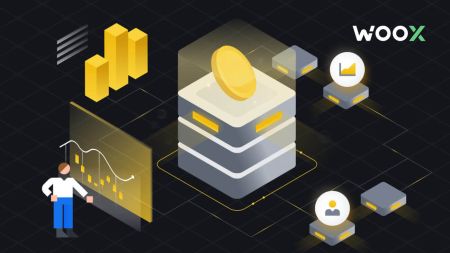So melden Sie sich an und zahlen bei WOO X ein
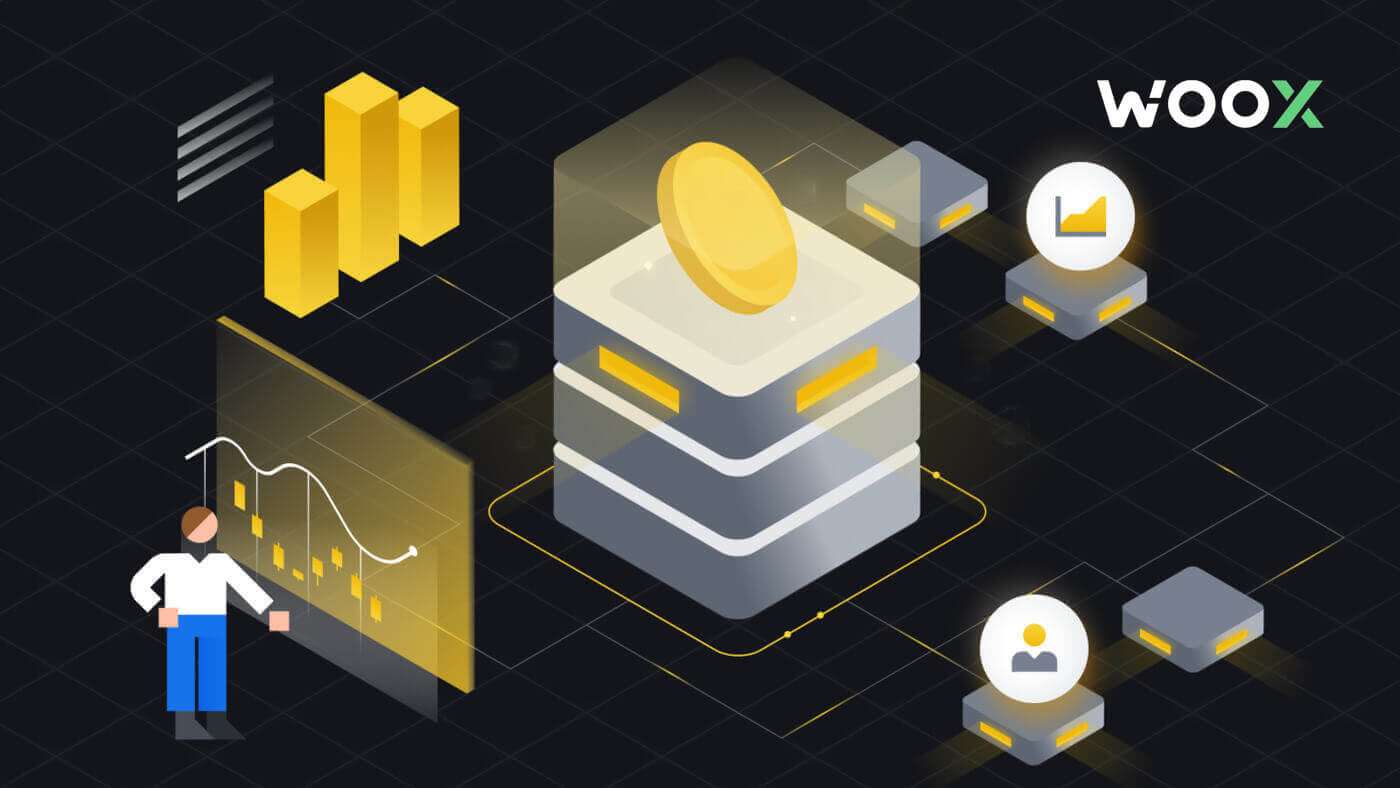
So melden Sie sich bei WOO X an
So registrieren Sie ein Konto bei WOO X mit E-Mail
1. Gehen Sie auf die WOO X-Website und klicken Sie auf [ ERSTE SCHRITTE ].
2. Geben Sie Ihre [E-Mail] ein und erstellen Sie Ihr sicheres Passwort. Aktivieren Sie das Kontrollkästchen und klicken Sie dann auf [ Registrieren ].
Notiz:
- Das 9-20 Zeichen lange Passwort.
- Mindestens 1 Zahl.
- Mindestens 1 Großbuchstabe.
- Mindestens 1 Sonderzeichen (Vorschlag).
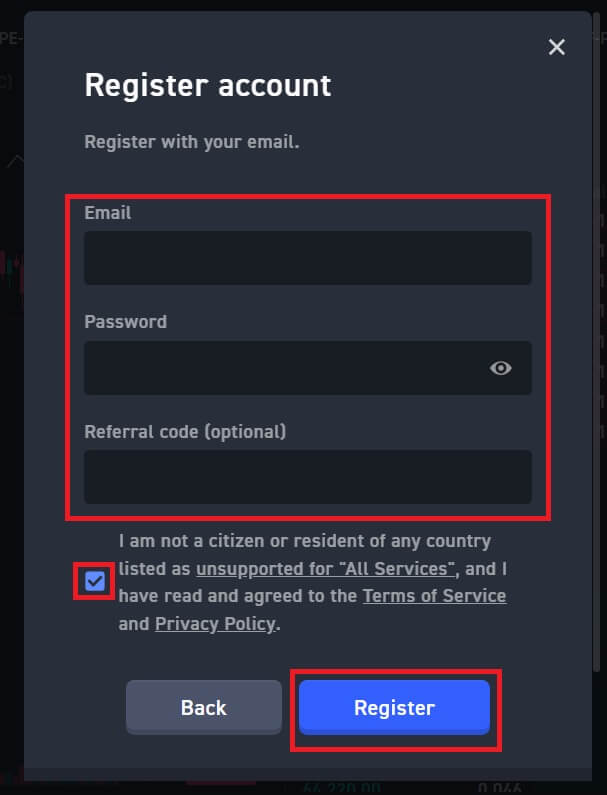
3. Sie erhalten einen 6-stelligen Bestätigungscode per E-Mail. Geben Sie den Code innerhalb von 10 Minuten ein und klicken Sie auf [Bestätigen] .
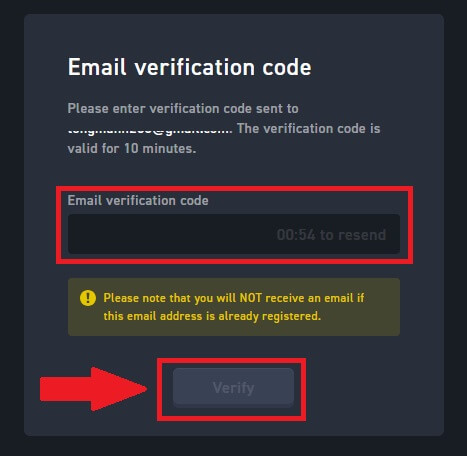
4. Herzlichen Glückwunsch, Sie haben erfolgreich mit Ihrer E-Mail ein Konto bei WOO X registriert.
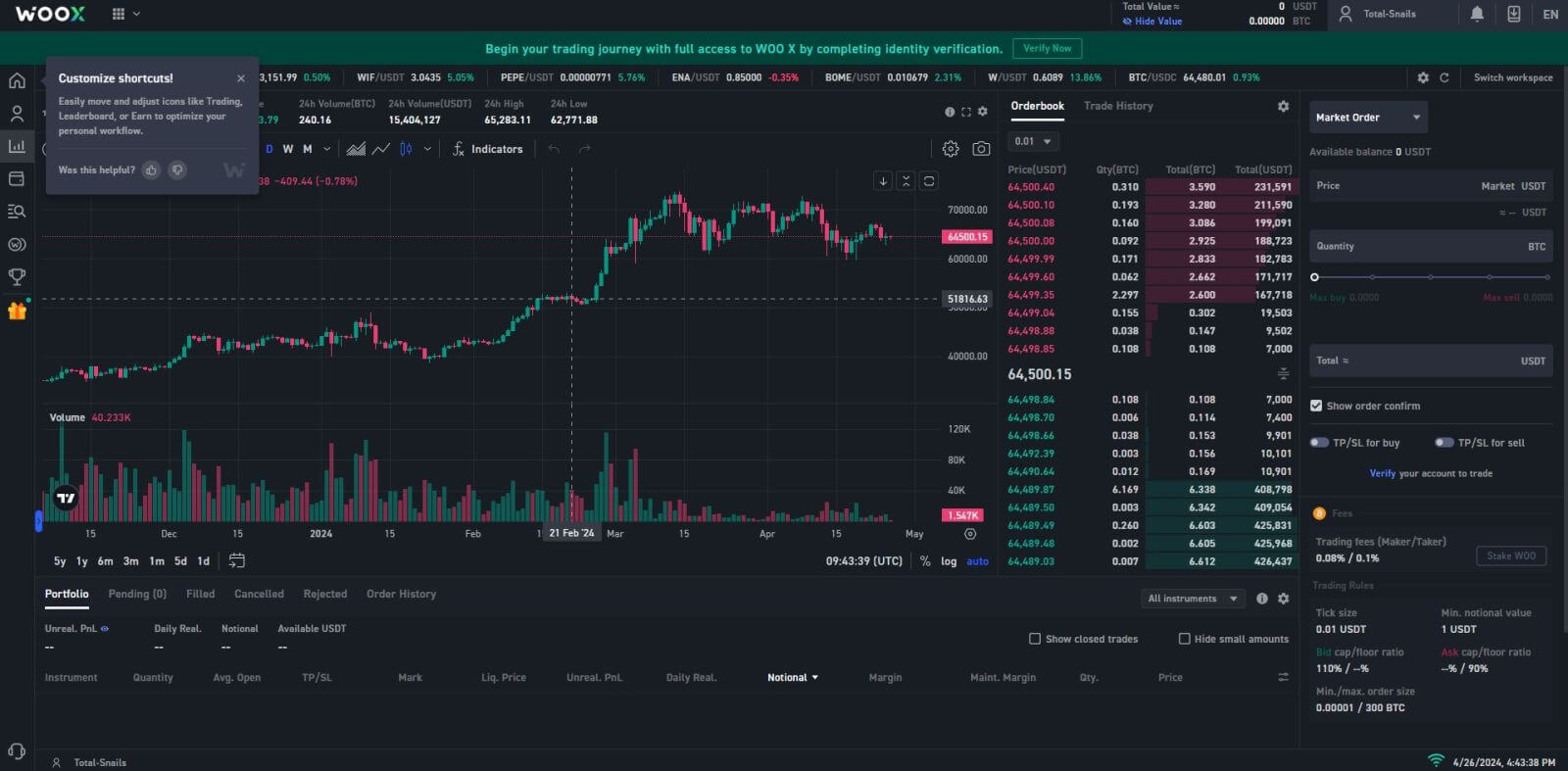
So registrieren Sie mit Google ein Konto bei WOO X
1. Gehen Sie auf die WOO X-Website und klicken Sie auf [ ERSTE SCHRITTE ].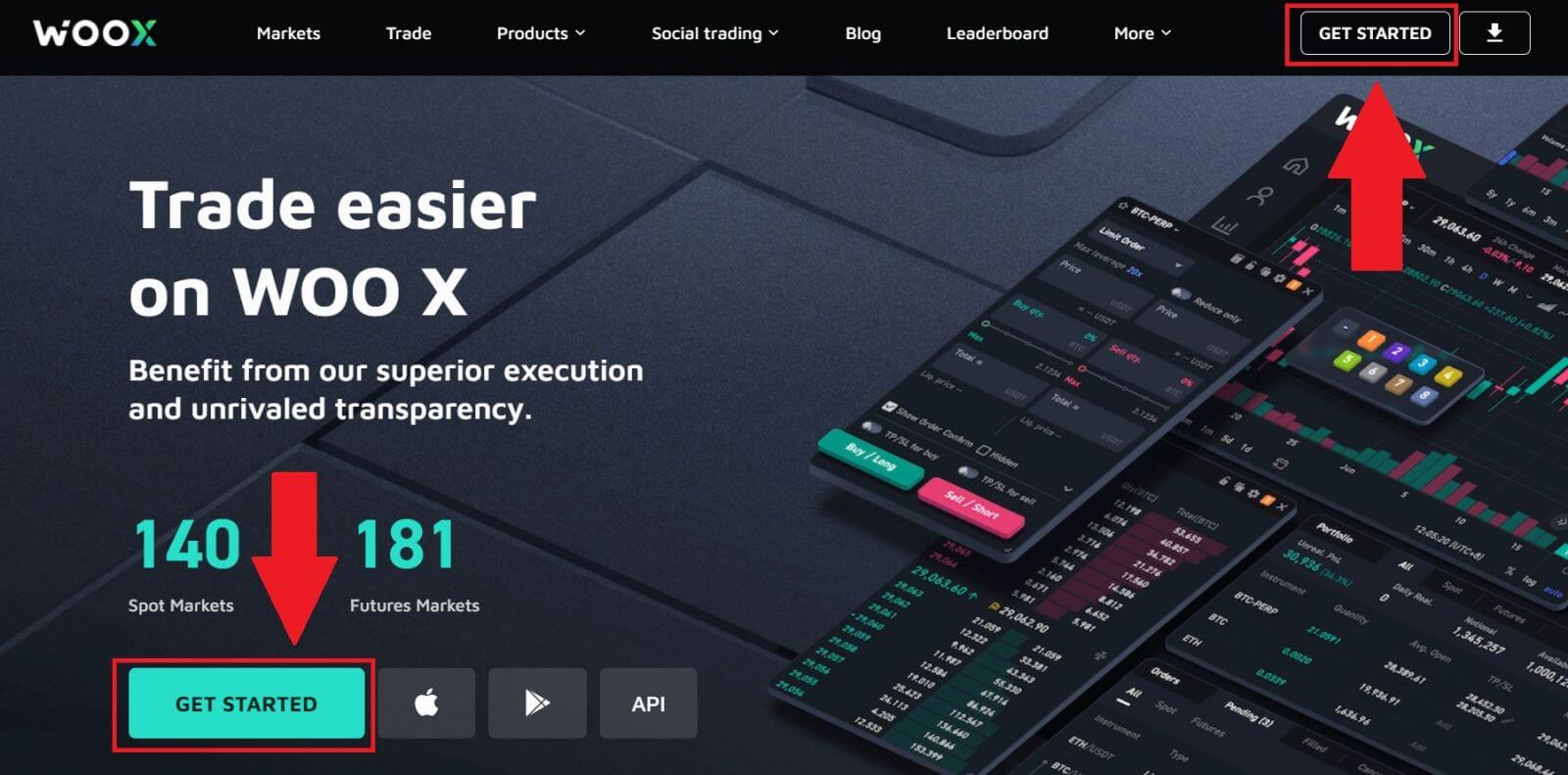
2. Klicken Sie auf die Schaltfläche [ Google

]. 3. Es öffnet sich ein Anmeldefenster, in dem Sie Ihre E-Mail-Adresse eingeben und auf [ Weiter ] klicken müssen.
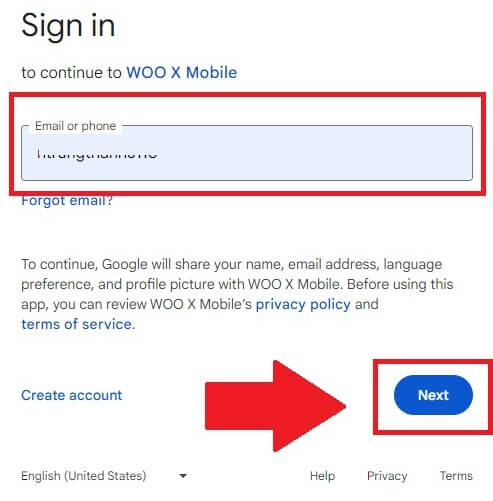
4. Geben Sie anschließend das Passwort Ihres Google-Kontos ein und klicken Sie auf [ Weiter ] .
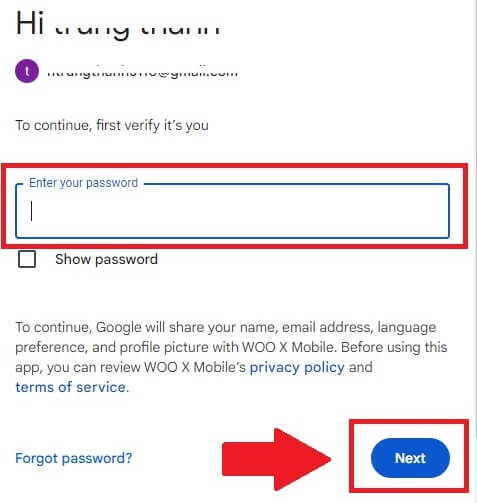
5. Klicken Sie auf [ Fortsetzen ], um die Anmeldung mit Ihrem Google-Konto zu bestätigen.
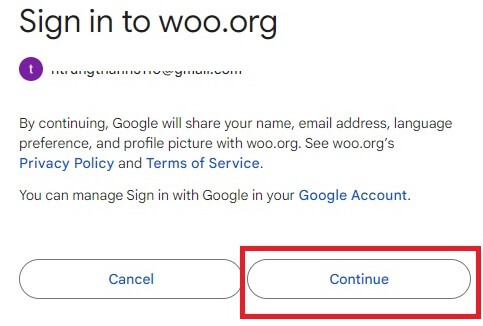
6. Setzen Sie ein Häkchen und klicken Sie anschließend auf [ Registrieren ].
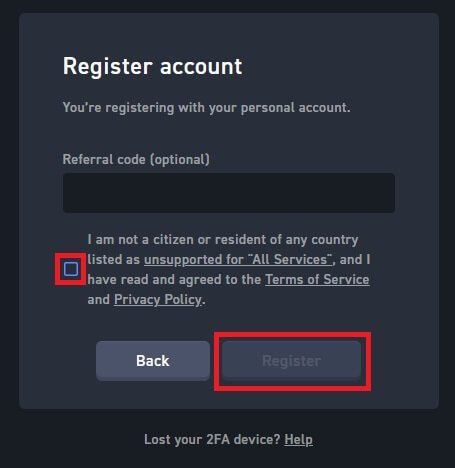
7. Herzlichen Glückwunsch, Sie haben erfolgreich ein Konto bei WOO X mit Ihrem Google-Konto registriert.
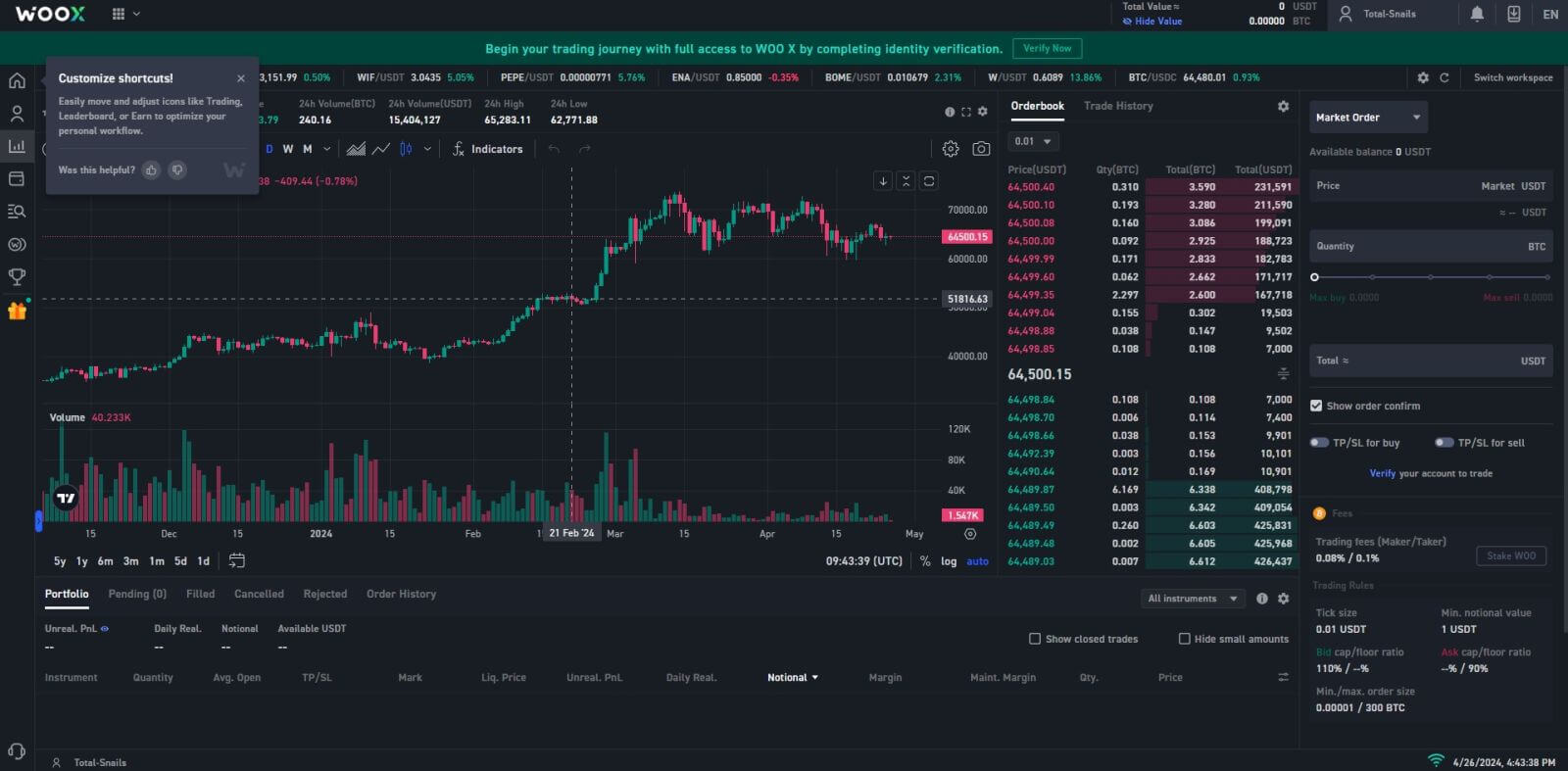
So registrieren Sie ein Konto bei WOO X mit einer Apple-ID
1. Gehen Sie auf die WOO X-Website und klicken Sie auf [ ERSTE SCHRITTE ].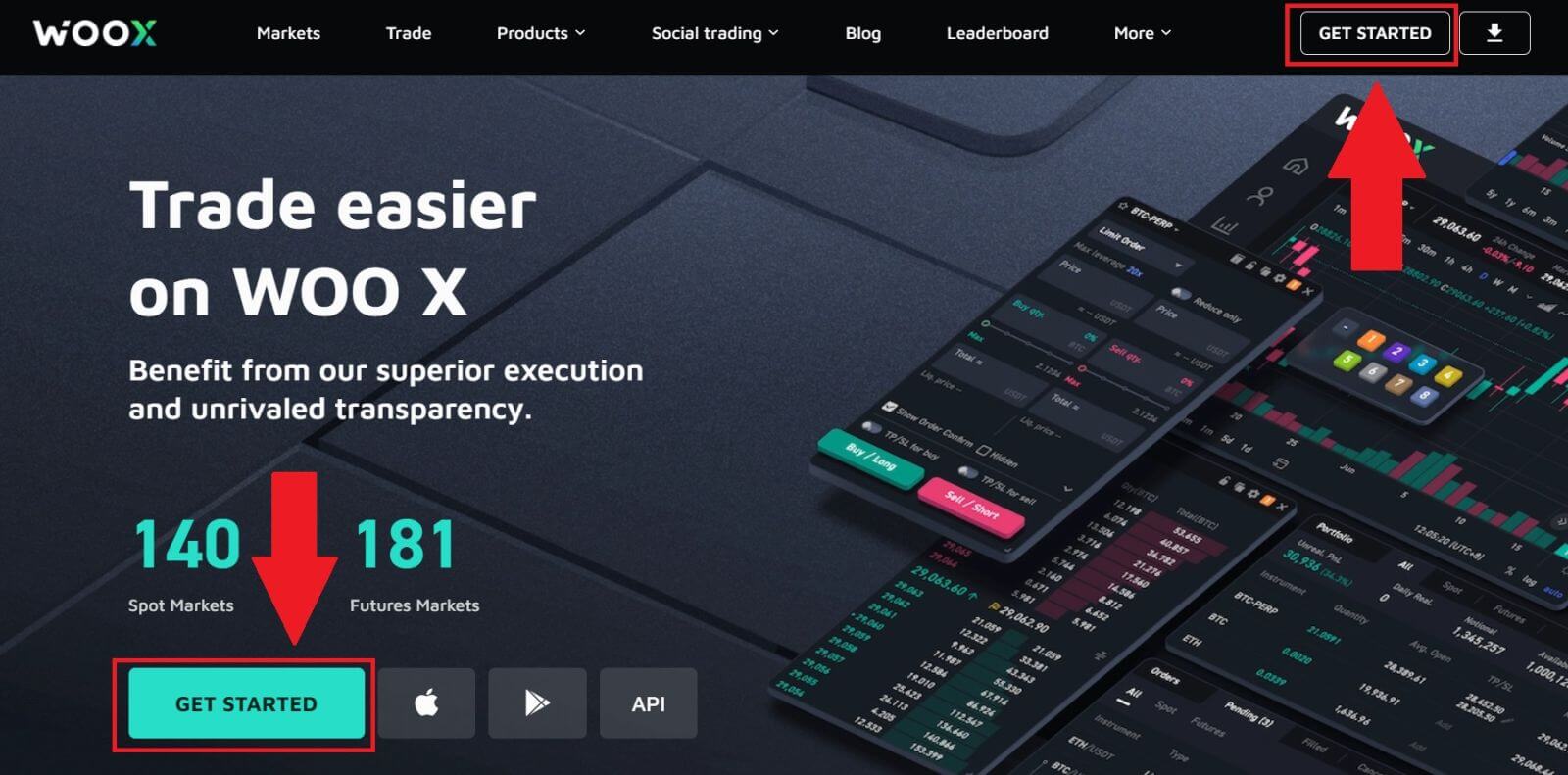
2. Klicken Sie auf die Schaltfläche [ Apple
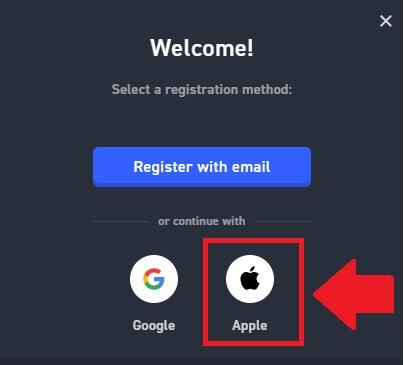
]. 3. Geben Sie Ihre Apple-ID und Ihr Passwort ein, um sich bei WOO X anzumelden.
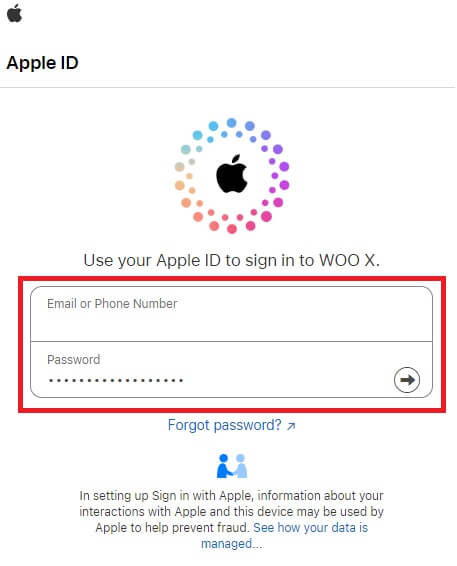
4. Setzen Sie ein Häkchen in das Kästchen und klicken Sie anschließend auf [ Registrieren ].
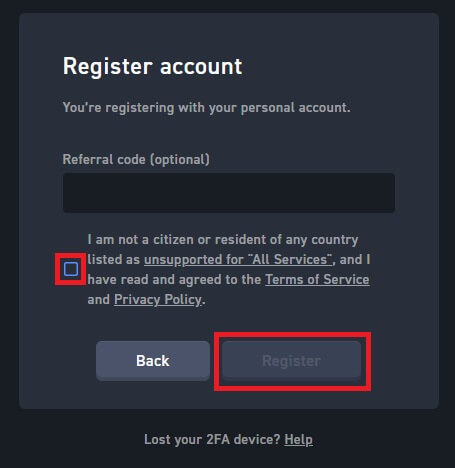
5. Herzlichen Glückwunsch, Sie haben erfolgreich mit Ihrem Apple-Konto ein Konto bei WOO X registriert. 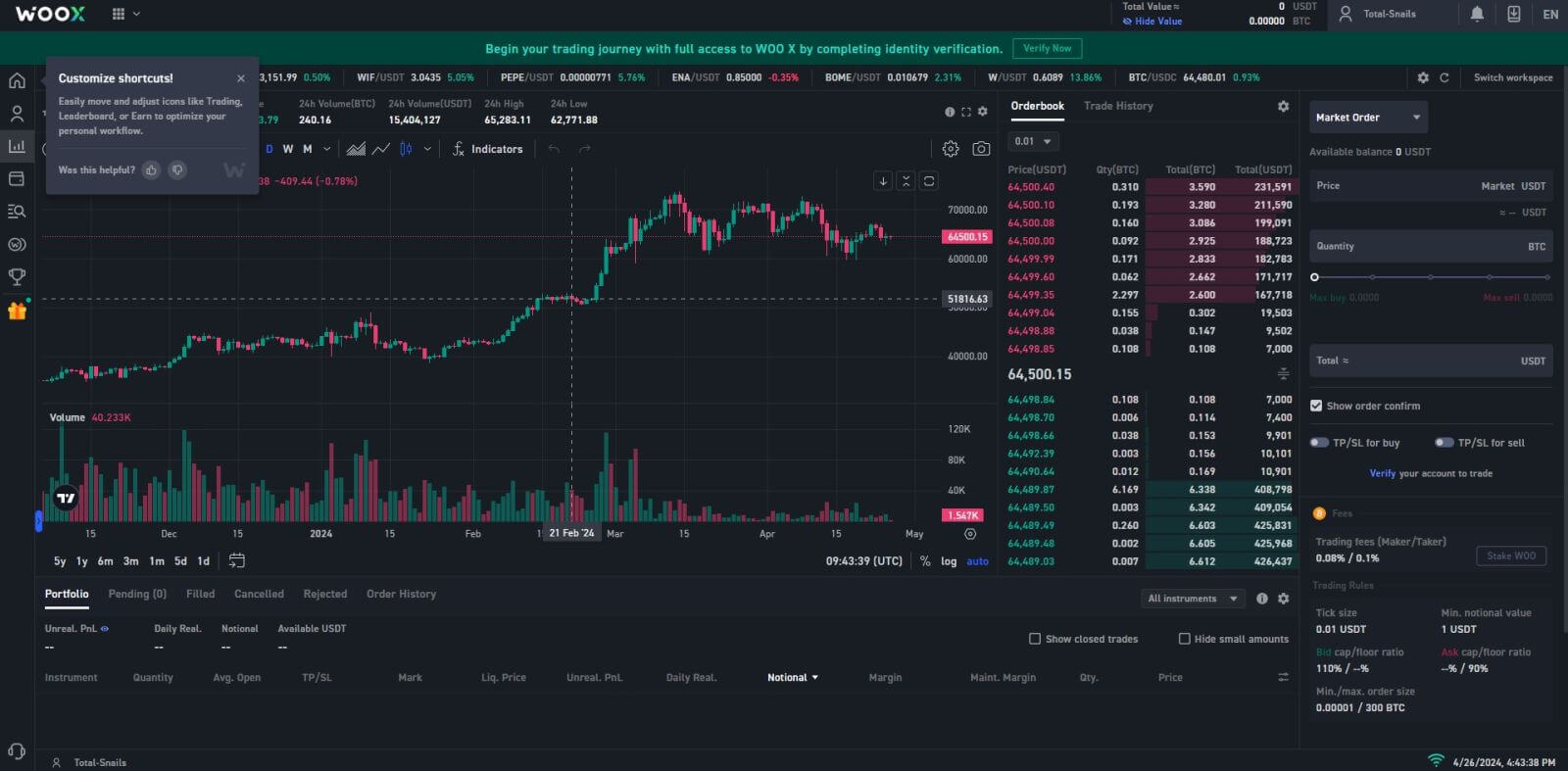
So registrieren Sie ein Konto in der WOO X-App
1. Sie müssen die WOO X-Anwendung aus dem Google Play Store oder App Store installieren, um sich bei WOO X anzumelden.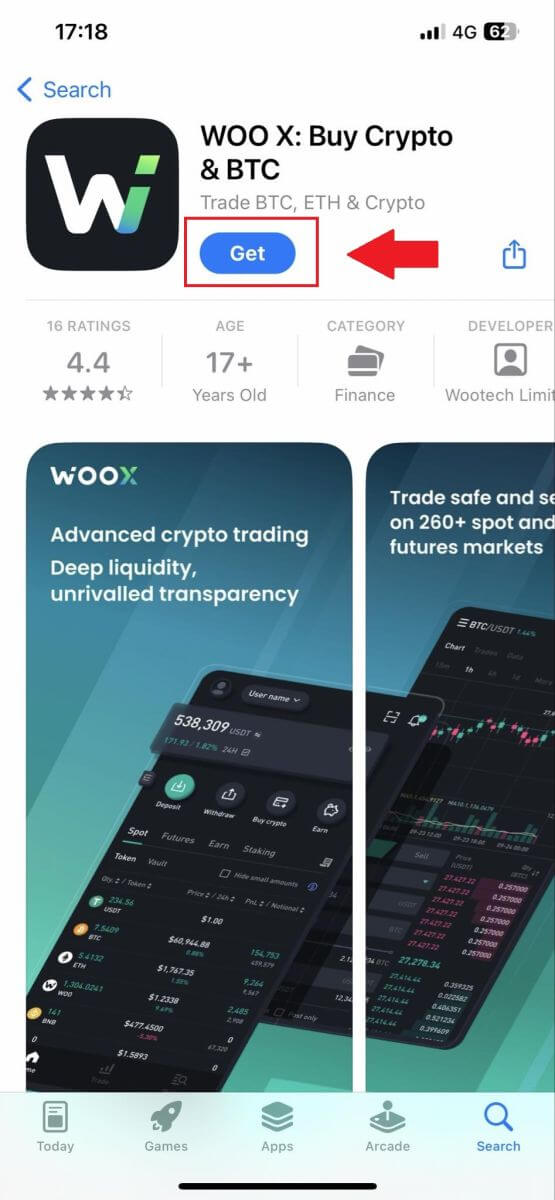
2. Öffnen Sie die WOO X-App und tippen Sie auf [ Anmelden ] .
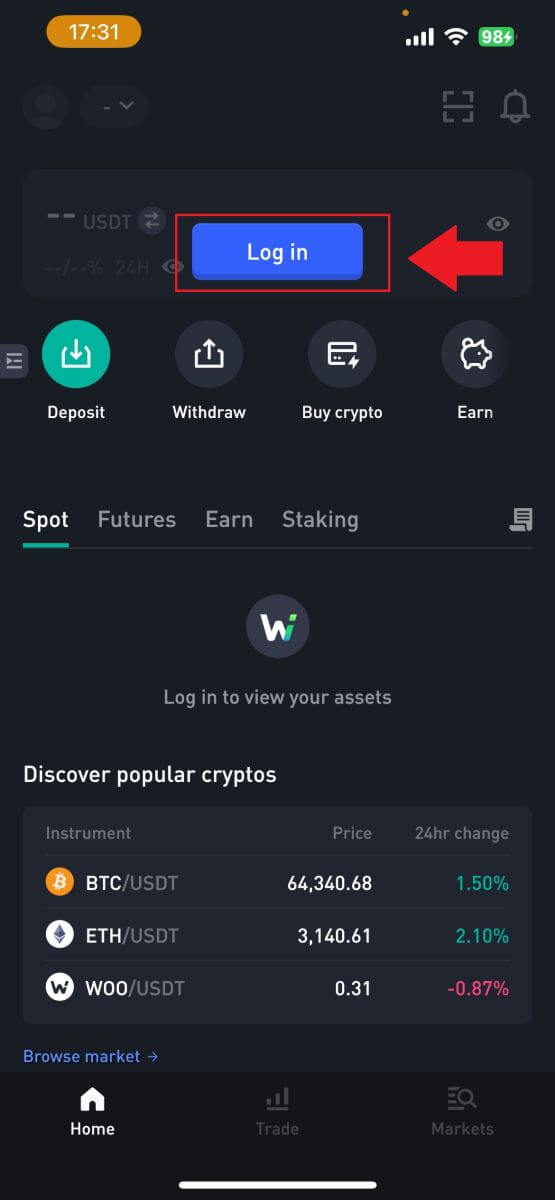
3. Klicken Sie auf [ Registrieren ] .
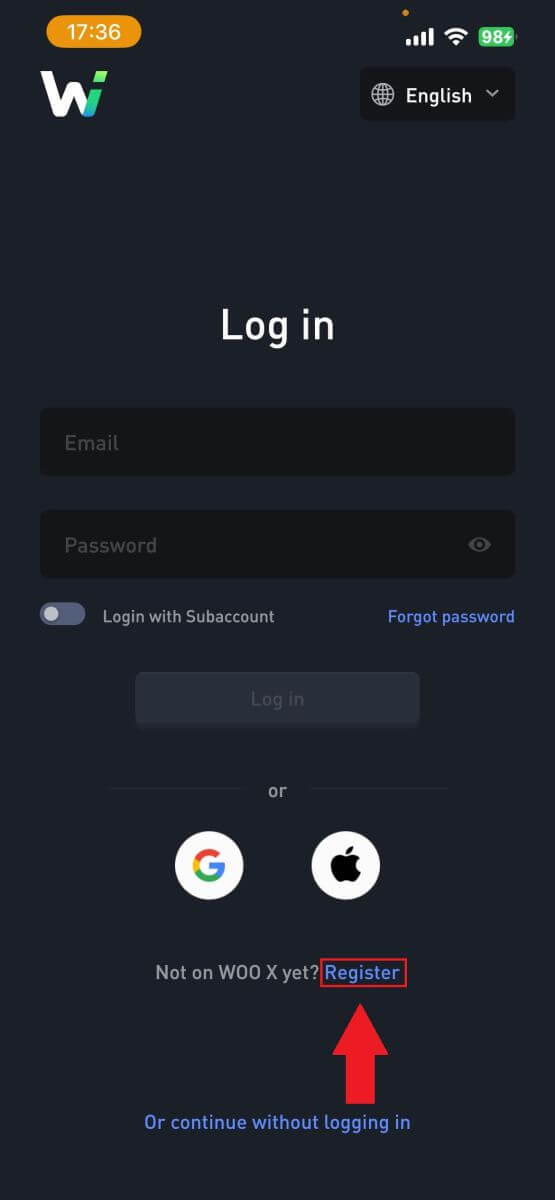
4. Drücken Sie [ Mit E-Mail registrieren ].
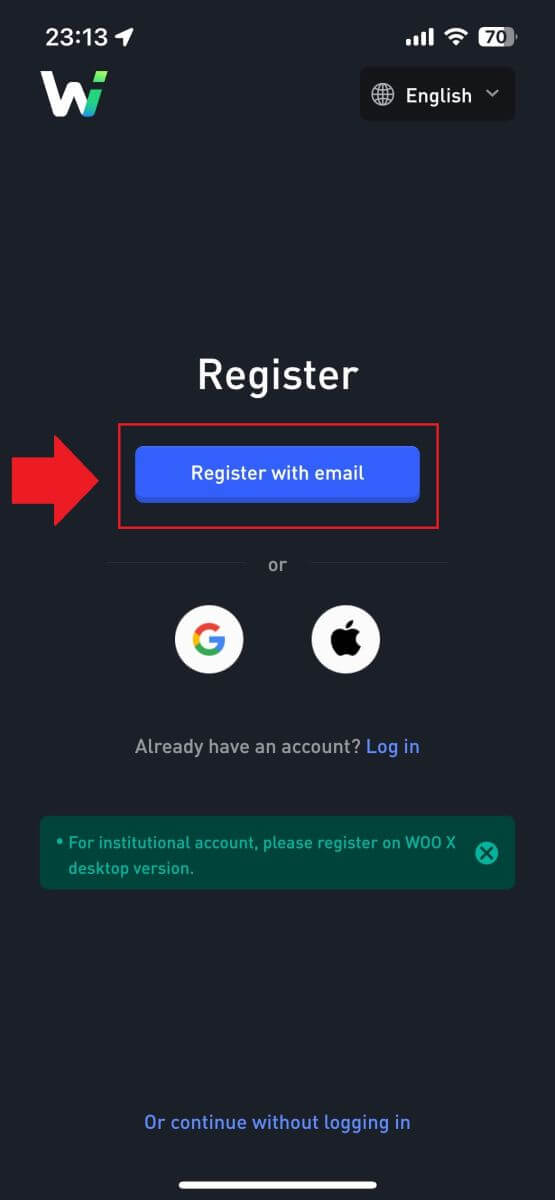
5. Geben Sie Ihre [E-Mail] ein und erstellen Sie Ihr sicheres Passwort. Aktivieren Sie das Kontrollkästchen und klicken Sie dann auf [ Registrieren ].
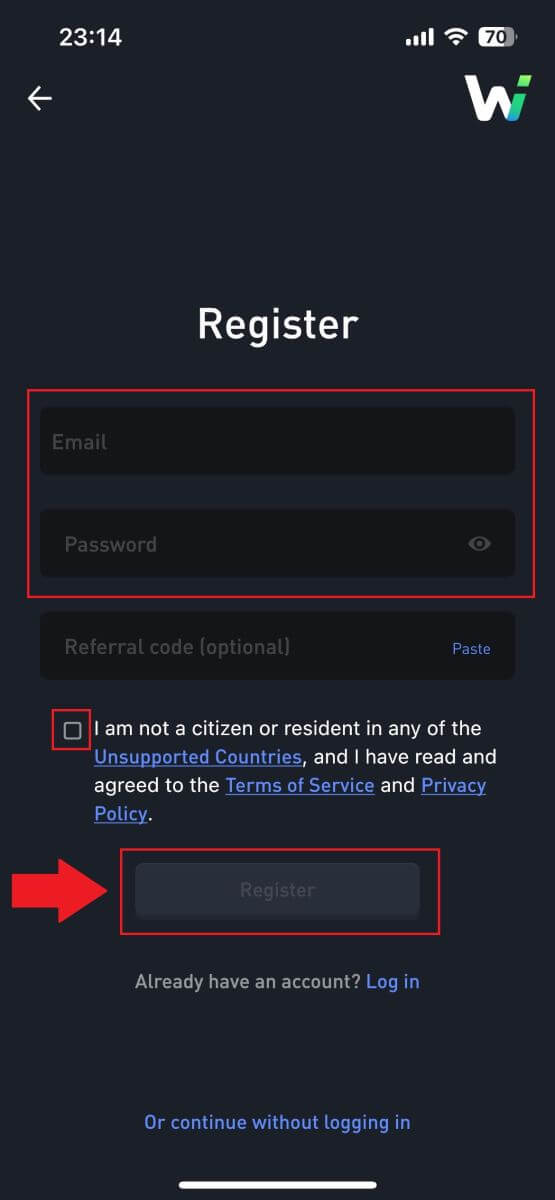
6. Sie erhalten einen 6-stelligen Bestätigungscode in Ihrer E-Mail. Geben Sie den Code ein, um fortzufahren, und tippen Sie auf [Bestätigen].
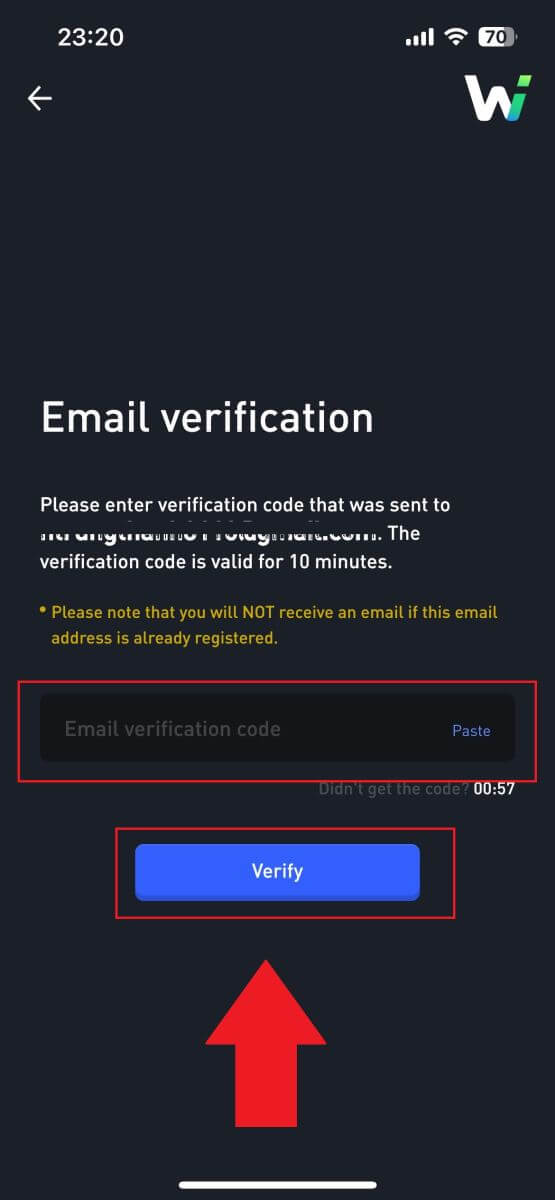 7. Herzlichen Glückwunsch, Sie haben erfolgreich ein Konto in der WOO X-App mit Ihrer E-Mail registriert.
7. Herzlichen Glückwunsch, Sie haben erfolgreich ein Konto in der WOO X-App mit Ihrer E-Mail registriert. 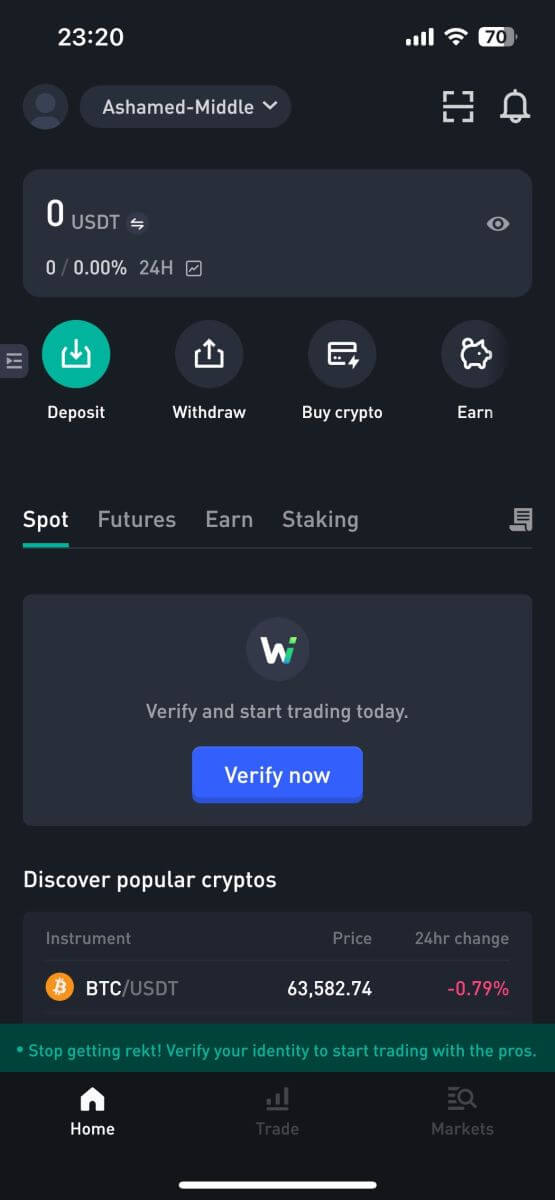
Häufig gestellte Fragen (FAQ)
Warum kann ich keine E-Mails von WOO X empfangen?
Wenn Sie keine von WOO X gesendeten E-Mails erhalten, befolgen Sie bitte die nachstehenden Anweisungen, um Ihre E-Mail-Einstellungen zu überprüfen:Sind Sie mit der E-Mail-Adresse angemeldet, die für Ihr WOO X-Konto registriert ist? Manchmal sind Sie auf Ihrem Gerät möglicherweise von Ihrem E-Mail-Konto abgemeldet und können daher keine WOO X-E-Mails sehen. Bitte melden Sie sich an und aktualisieren Sie.
Haben Sie den Spam-Ordner Ihrer E-Mail überprüft? Wenn Sie feststellen, dass Ihr E-Mail-Dienstanbieter WOO X-E-Mails in Ihren Spam-Ordner schiebt, können Sie sie als „sicher“ markieren, indem Sie WOO X-E-Mail-Adressen auf die Whitelist setzen. Informationen zum Einrichten finden Sie unter So setzen Sie WOO X-E-Mails auf die Whitelist.
Funktioniert Ihr E-Mail-Client oder Dienstanbieter normal? Um sicherzugehen, dass Ihre Firewall oder Ihr Antivirenprogramm keinen Sicherheitskonflikt verursacht, können Sie die E-Mail-Servereinstellungen überprüfen.
Ist Ihr Posteingang voll mit E-Mails? Wenn Sie das Limit erreicht haben, können Sie keine E-Mails mehr senden oder empfangen. Um Platz für neue E-Mails zu schaffen, können Sie einige der älteren löschen.
Registrieren Sie sich nach Möglichkeit mit gängigen E-Mail-Adressen wie Gmail, Outlook usw.
Wie ändere ich meine E-Mail bei WOO X?
1. Melden Sie sich bei Ihrem WOO X-Konto an , klicken Sie auf Ihr Profil und wählen Sie [Mein Konto] .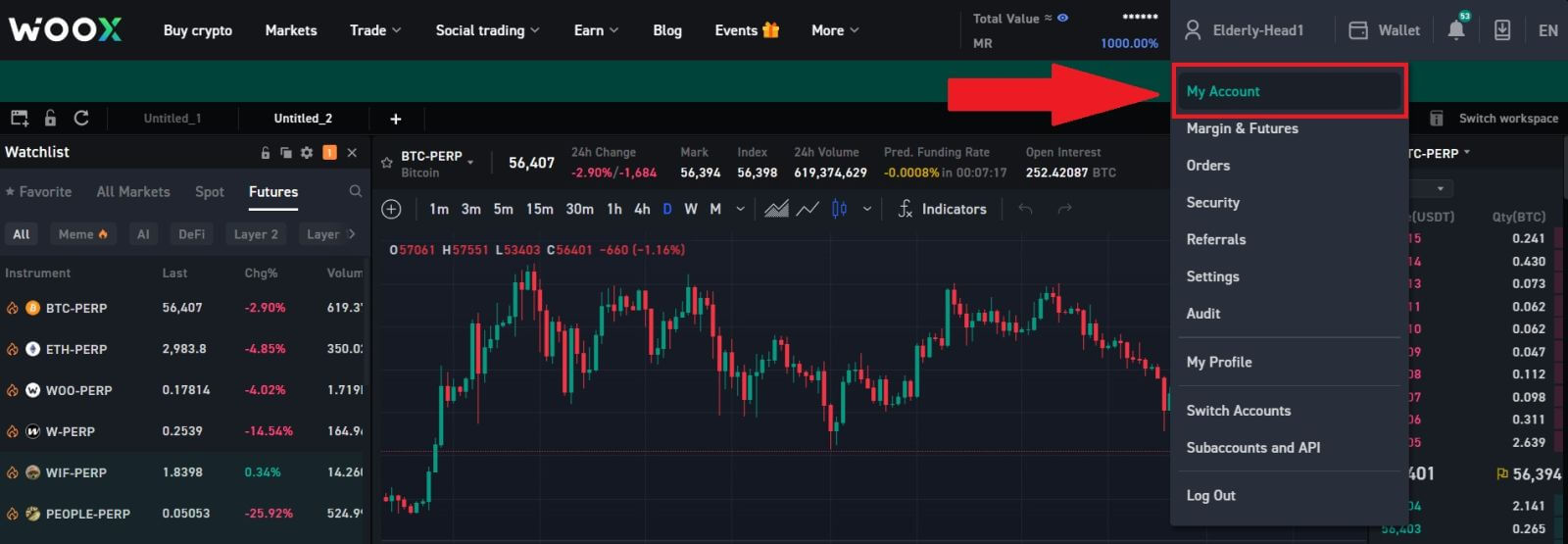
2. Klicken Sie auf der ersten Seite auf das [Stiftsymbol] neben Ihrer aktuellen E-Mail-Adresse, um zur neuen zu wechseln.
Hinweis: Vor der Änderung Ihrer E-Mail-Adresse muss 2FA eingerichtet sein.
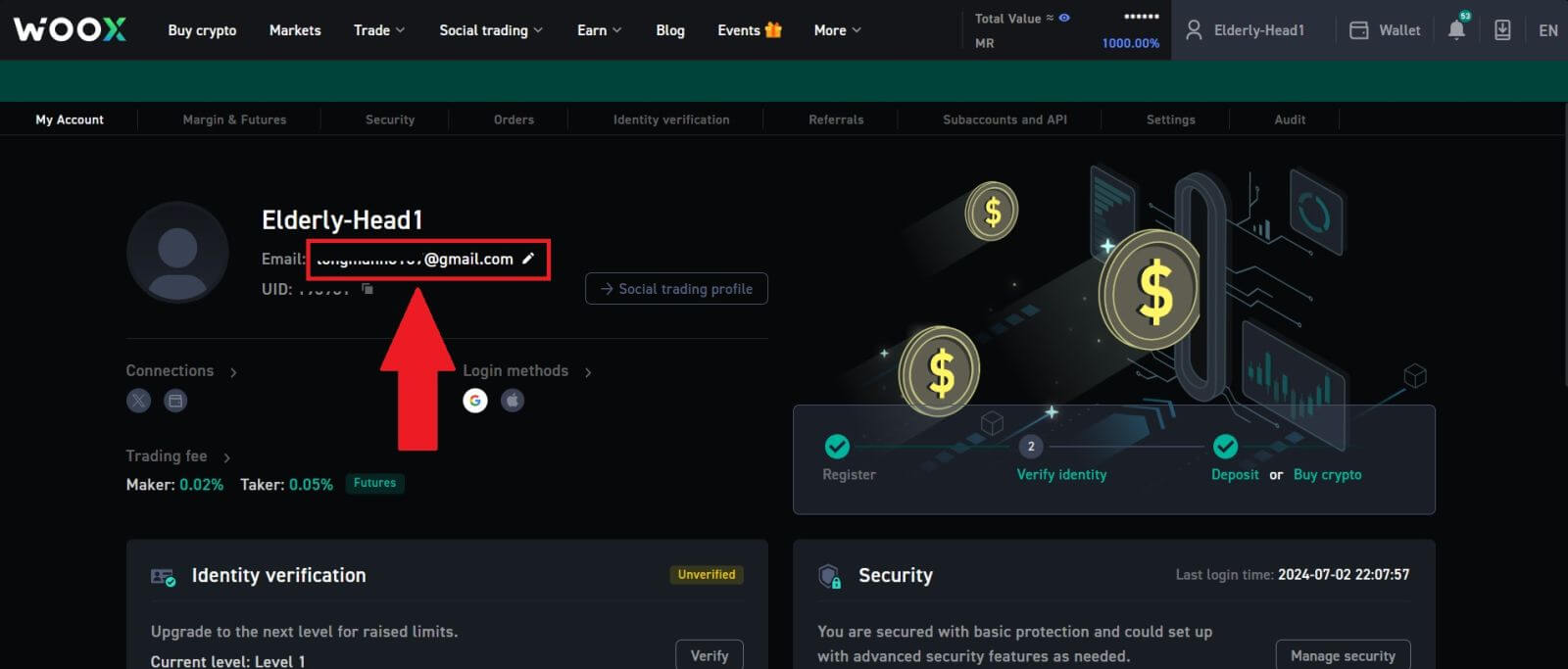
3. Klicken Sie auf [Bestätigen], um den Vorgang fortzusetzen.
Hinweis: Abhebungen sind nach dieser Änderung 24 Stunden lang nicht möglich.
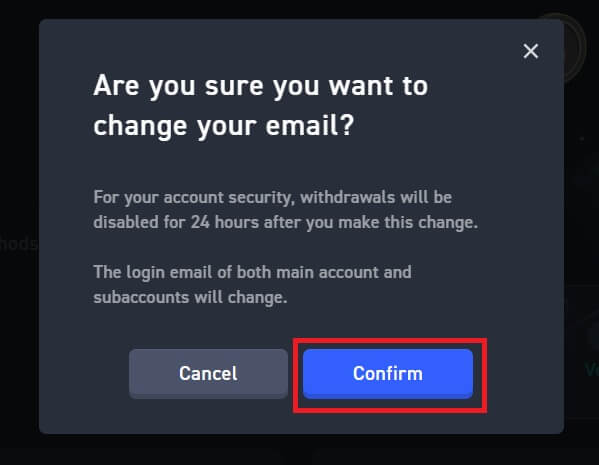
4. Befolgen Sie die Schritte, um Ihre aktuelle und neue E-Mail-Adresse zu bestätigen. Klicken Sie dann auf [Senden] und Sie haben erfolgreich zu Ihrer neuen E-Mail-Adresse gewechselt.
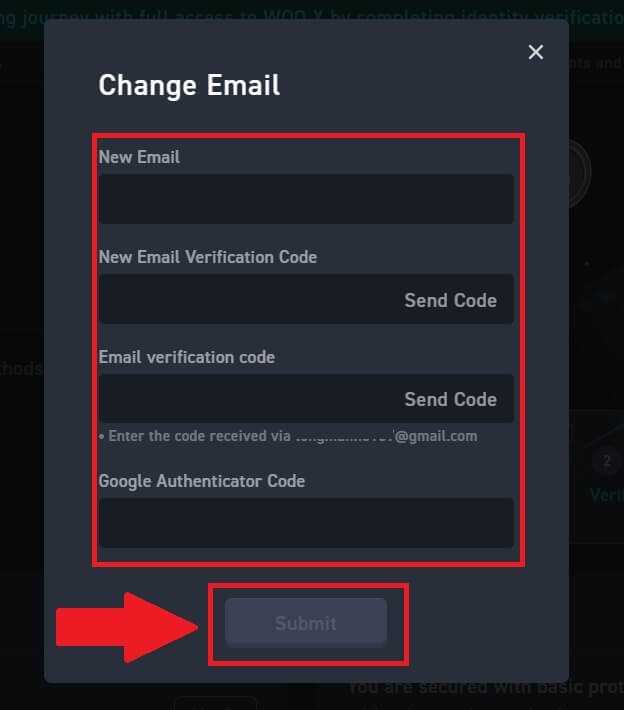
Wie ändere ich mein Passwort bei WOO X?
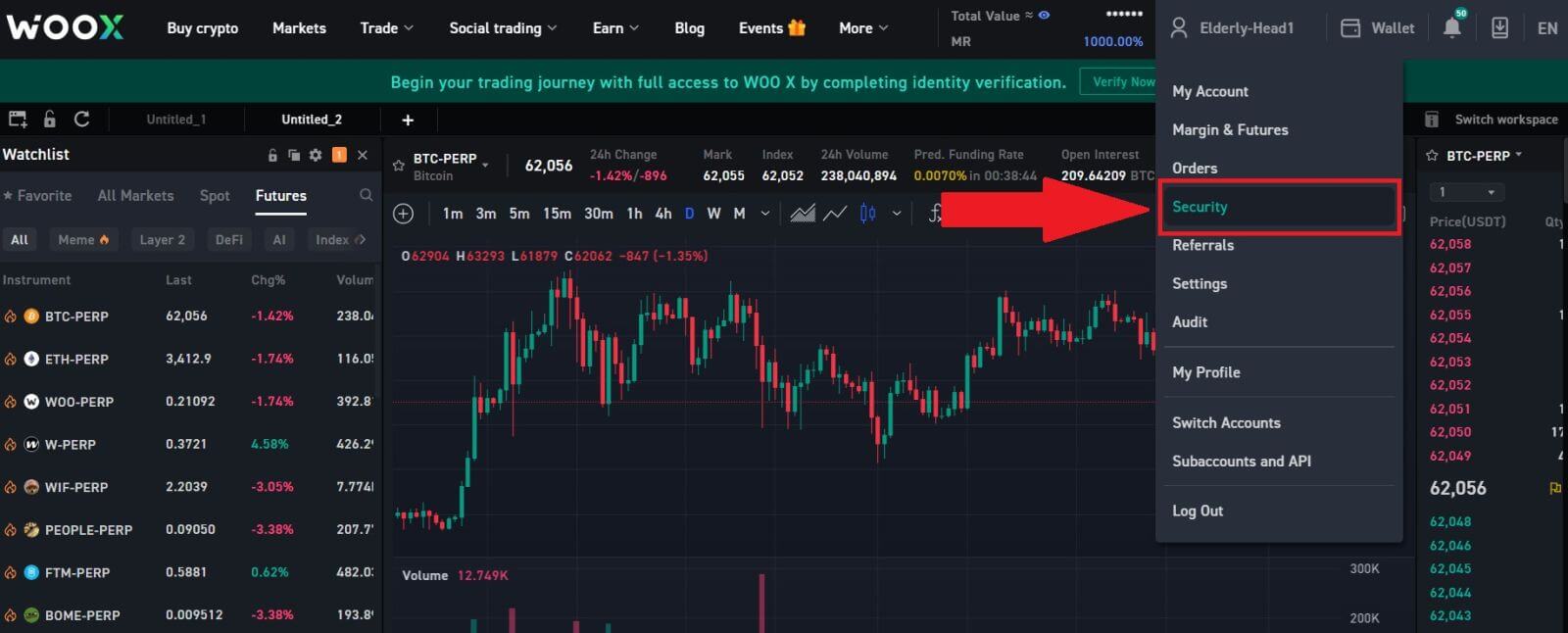
2. Klicken Sie im Abschnitt [Anmeldekennwort] auf [Ändern].
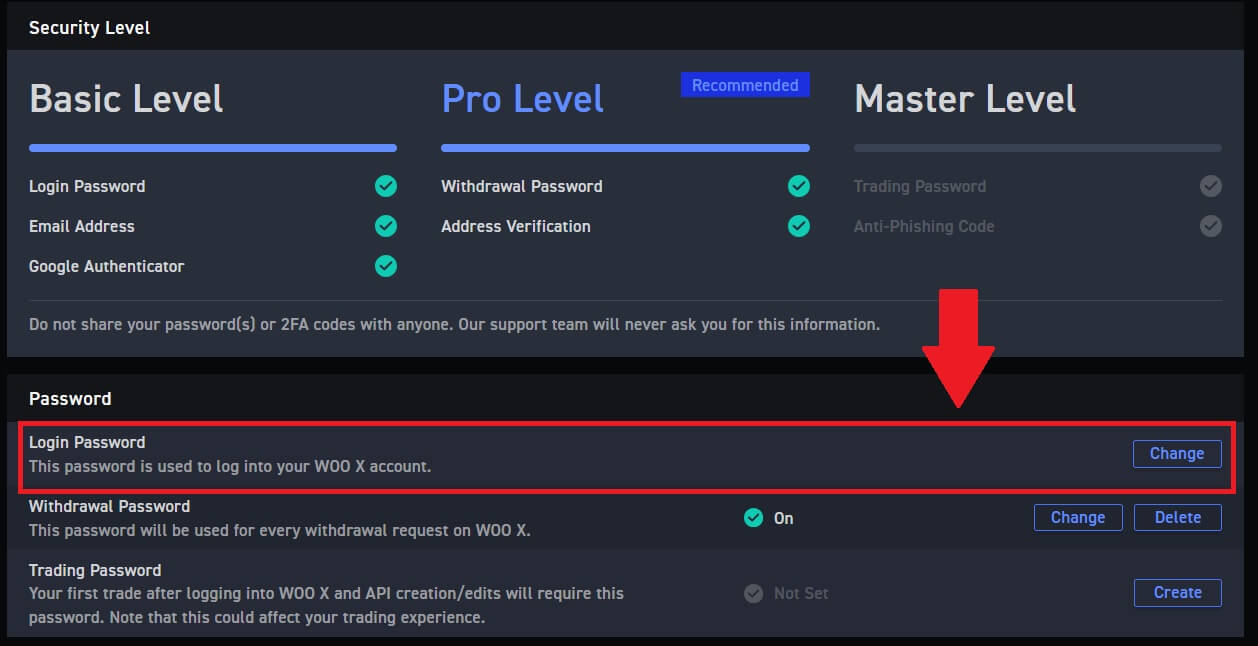
3. Sie werden aufgefordert, das alte Kennwort , das neue Kennwort und die Bestätigung des neuen Kennworts , den E-Mail-Code und 2FA (falls Sie dies zuvor eingerichtet haben) zur Überprüfung einzugeben.
Klicken Sie dann auf [Kennwort ändern]. Damit haben Sie Ihr Kontokennwort erfolgreich geändert.
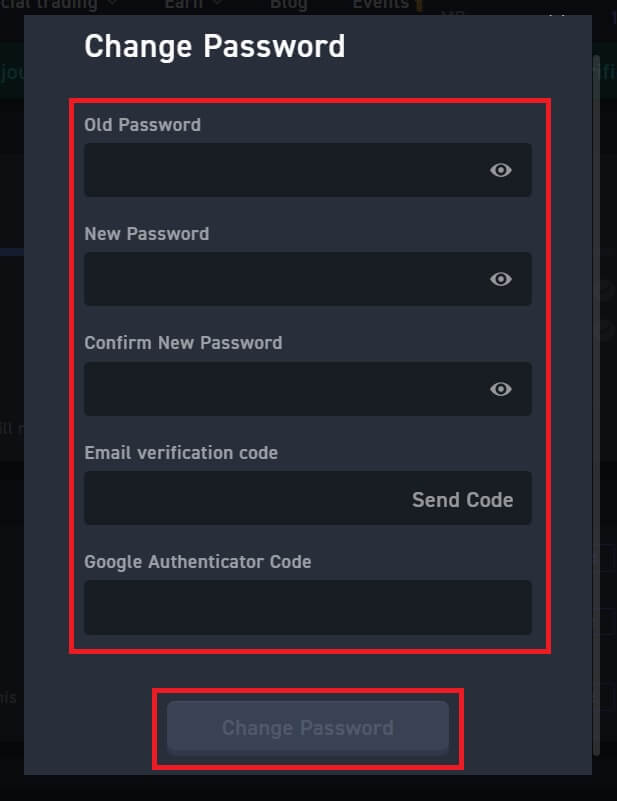
So zahlen Sie bei WOO X ein
So kaufen Sie Kryptowährungen mit Kredit-/Debitkarte auf WOO X
Kaufen Sie Krypto per Kredit-/Debitkarte auf WOO X (Web)
1. Melden Sie sich bei Ihrem WOO X-Konto an und klicken Sie auf [ Krypto kaufen ].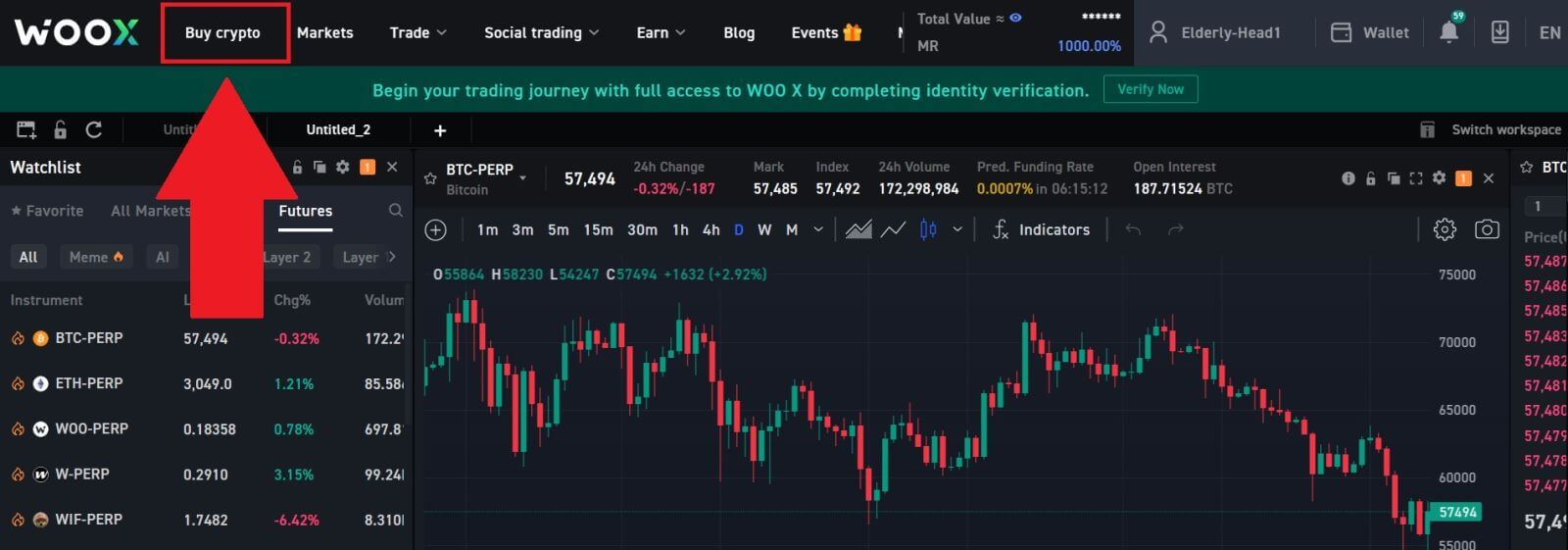
2. Wählen Sie eine Fiat-Währung und geben Sie den Betrag ein, den Sie ausgeben möchten. Wählen Sie dann die Kryptowährung aus, die Sie erhalten möchten, und das System zeigt automatisch Ihren entsprechenden Kryptobetrag an.
Hier wählen wir USDT als Beispiel.
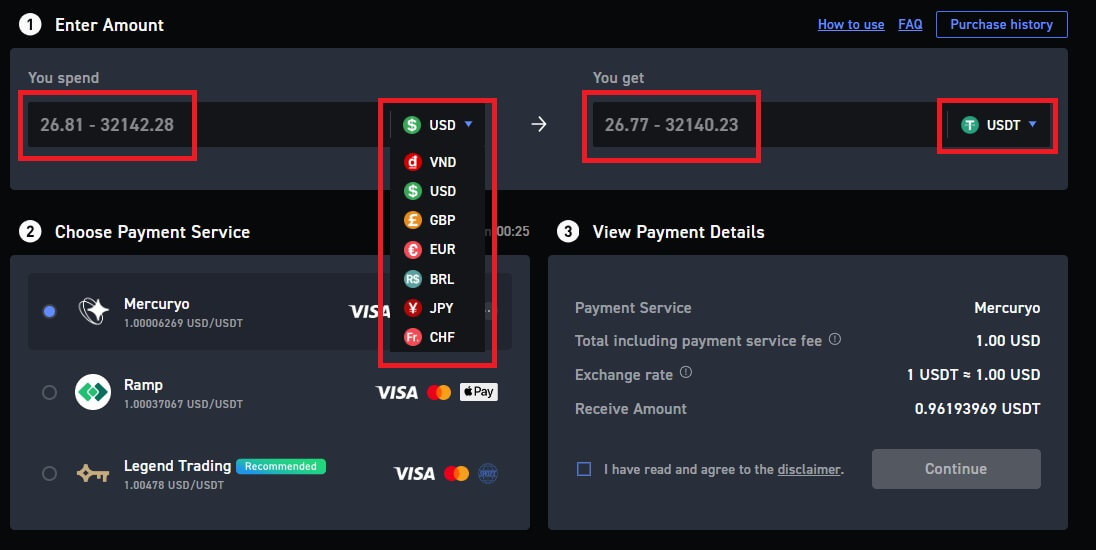
3. Wählen Sie als Nächstes die Zahlungsmethode.
Überprüfen Sie Ihre Transaktionsinformationen. Wenn alles korrekt ist, lesen und aktivieren Sie den Haftungsausschluss und klicken Sie dann auf [Weiter] . Sie werden auf die offizielle Zahlungswebseite weitergeleitet, um mit dem Kauf fortzufahren.
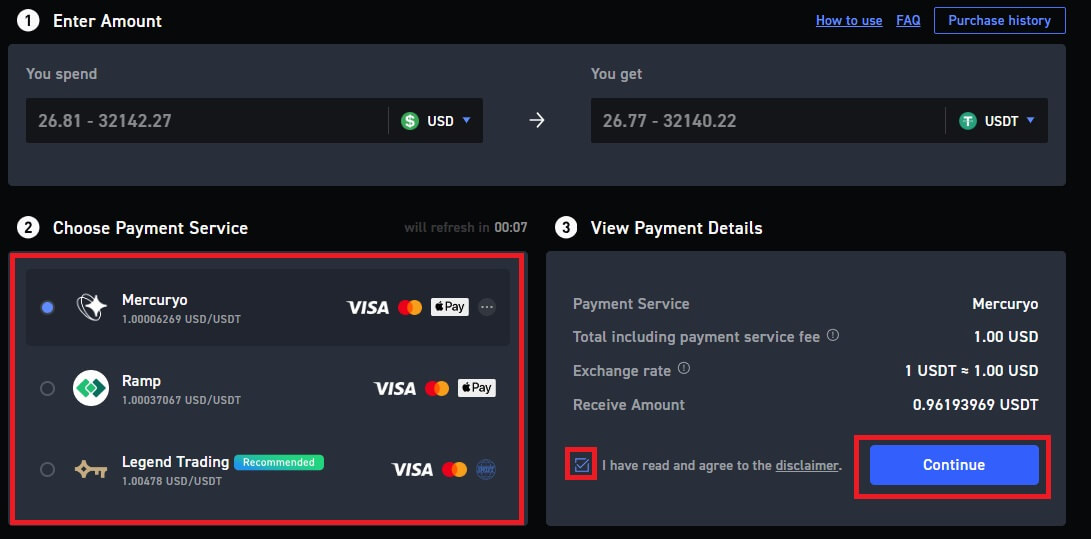
4. Sie werden auf die Kaufseite weitergeleitet. Wählen Sie [Kredit- oder Debitkarte] als Zahlungsmethode und klicken Sie auf [Weiter].
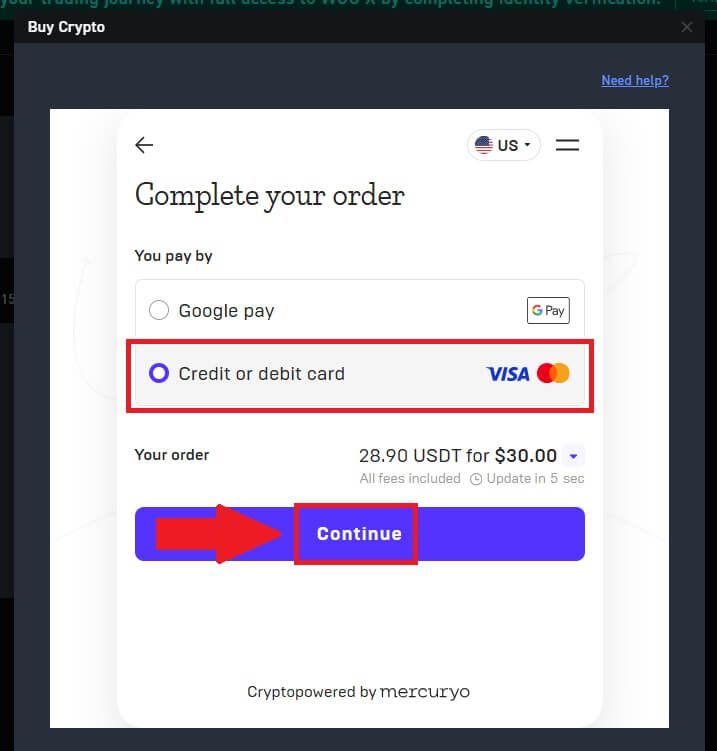
5. Geben Sie Ihre E-Mail-Adresse ein und überprüfen Sie die Transaktionsdetails sorgfältig. Klicken Sie nach der Bestätigung auf [Weiter].
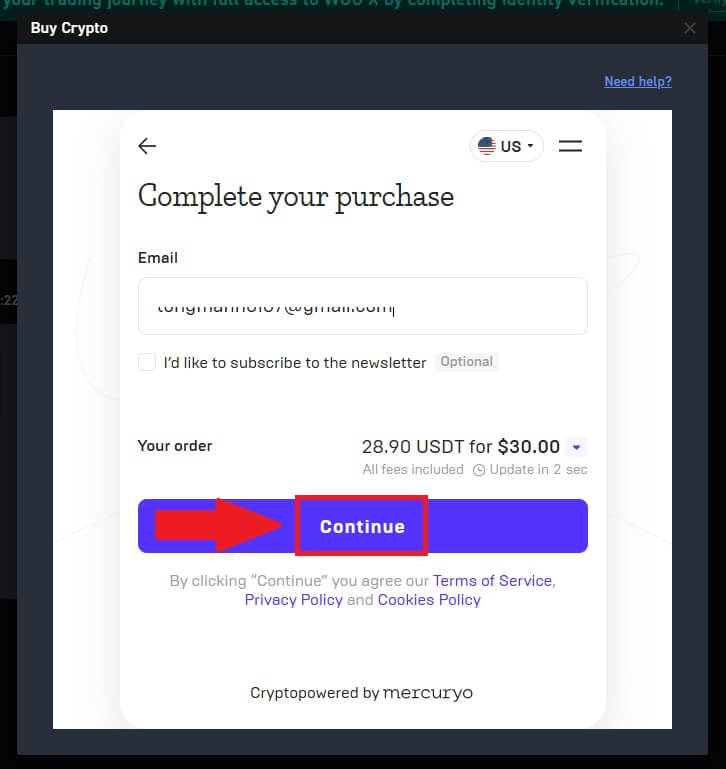
6. Sie erhalten einen 5-stelligen Bestätigungscode in Ihrer E-Mail. Geben Sie den Code ein, um den Vorgang fortzusetzen.
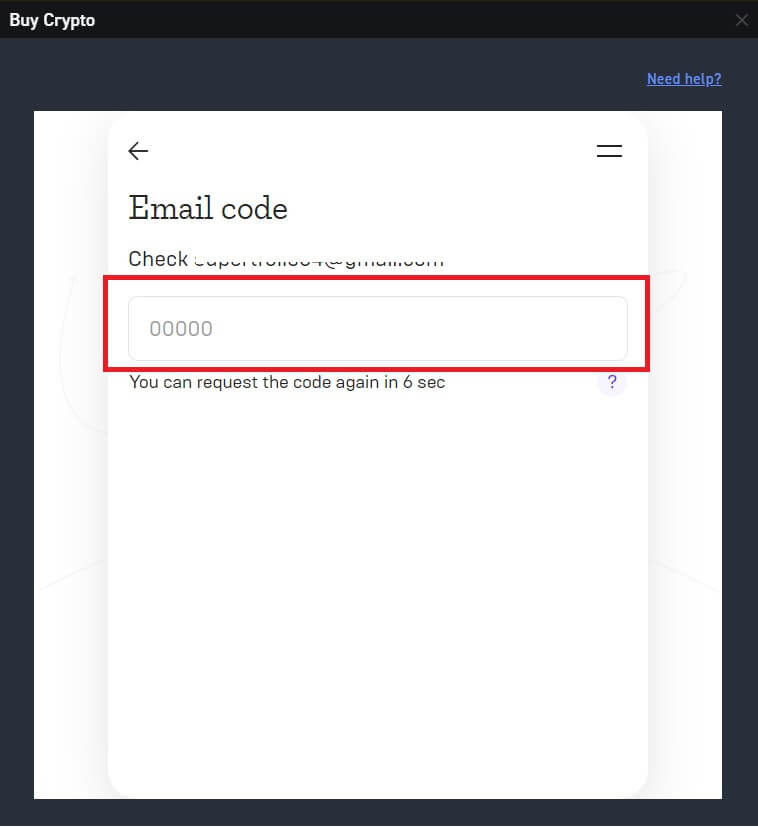
7. Geben Sie Ihre persönlichen Daten ein und klicken Sie auf [ Weiter ].
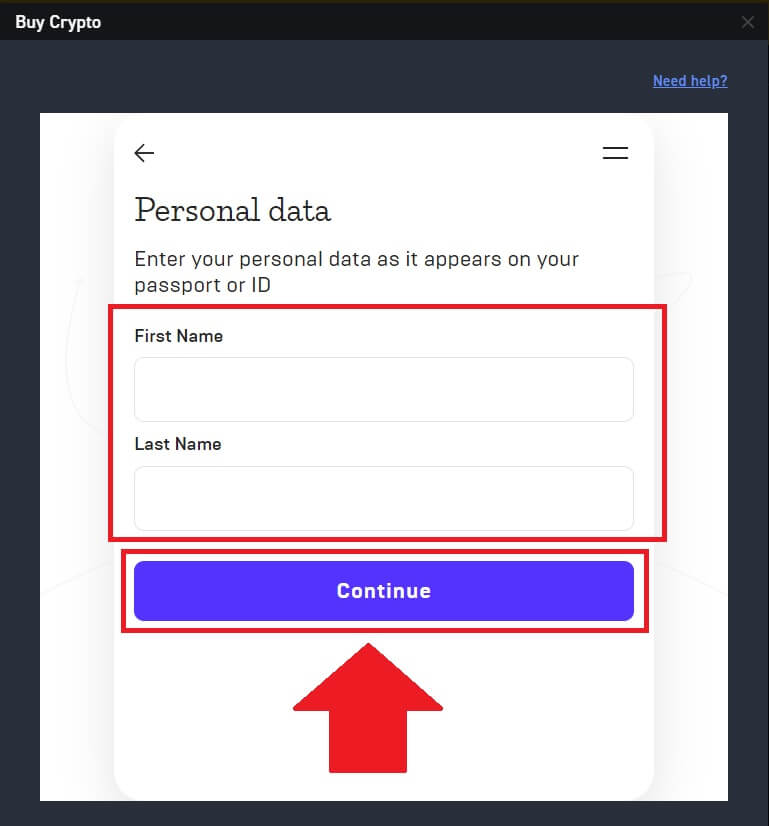
8. Wählen Sie [Kredit- oder Debitkarte] als Zahlungsmethode Geben Sie die entsprechenden Informationen der Debitkarte oder Kreditkarte ein, um den Zahlungsvorgang zu starten.
Klicken Sie anschließend auf [Bezahlen...], um die Zahlung abzuschließen. 
Kaufen Sie Krypto per Kredit-/Debitkarte auf WOO X (App)
1. Melden Sie sich bei Ihrer WOO X-App an und klicken Sie auf [ Krypto kaufen ].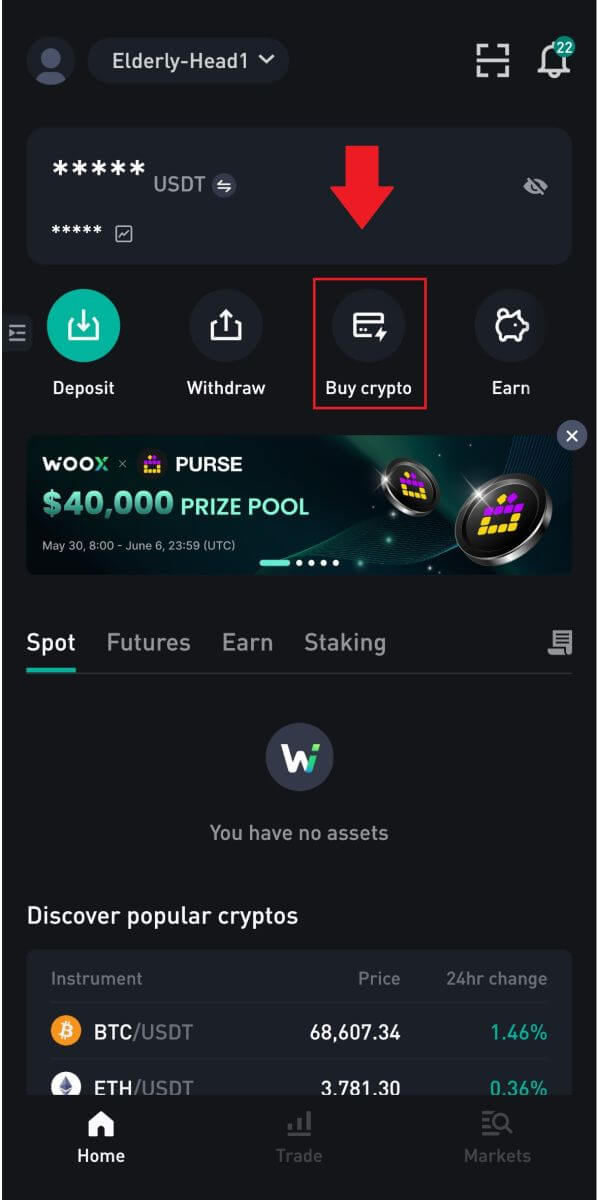
2. Wählen Sie eine Fiat-Währung und geben Sie den Betrag ein, den Sie ausgeben möchten. Wählen Sie dann die Kryptowährung aus, die Sie erhalten möchten, und das System zeigt automatisch Ihren entsprechenden Kryptobetrag an.
Wählen Sie als Nächstes die Zahlungsmethode und klicken Sie auf [Weiter].
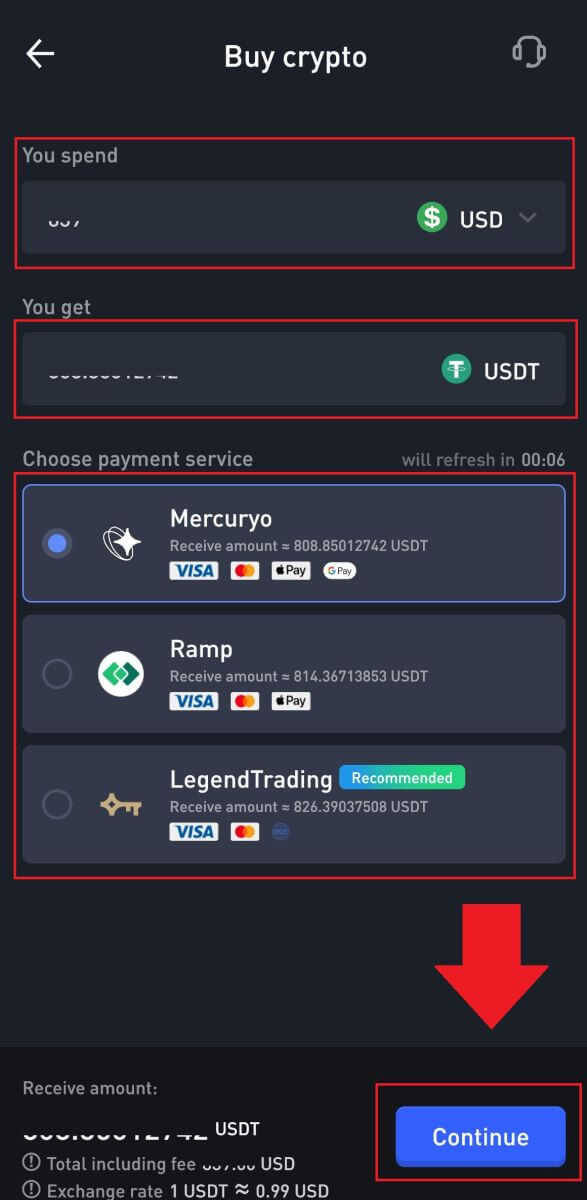
3. Drücken Sie [Zustimmen], um fortzufahren.
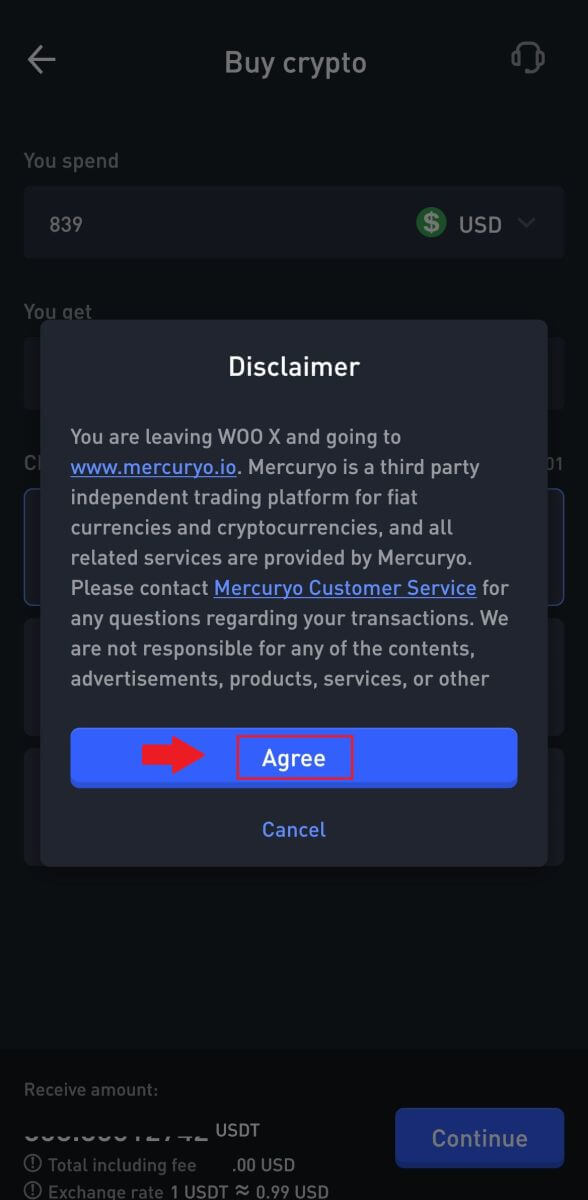
4. Überprüfen Sie die Transaktionsdetails sorgfältig, einschließlich des Betrags der von Ihnen ausgegebenen Fiat-Währung und der entsprechenden erhaltenen digitalen Vermögenswerte. Klicken Sie nach der Bestätigung bitte auf [Weiter].
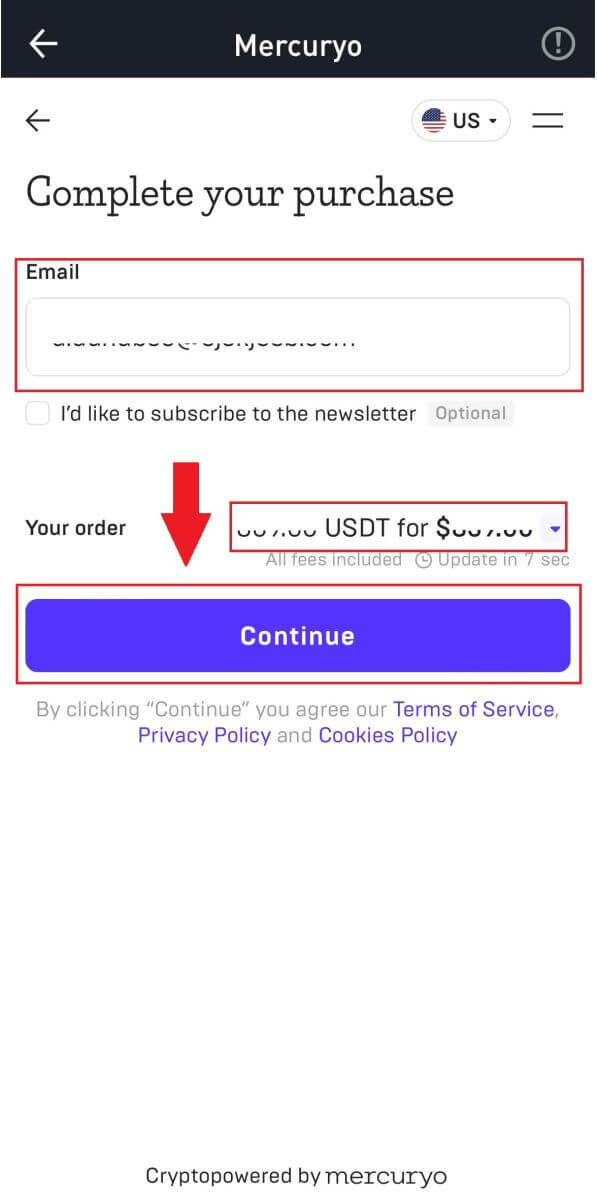
5. Sie erhalten einen 5-stelligen Bestätigungscode in Ihrer E-Mail. Geben Sie den Code ein, um fortzufahren.
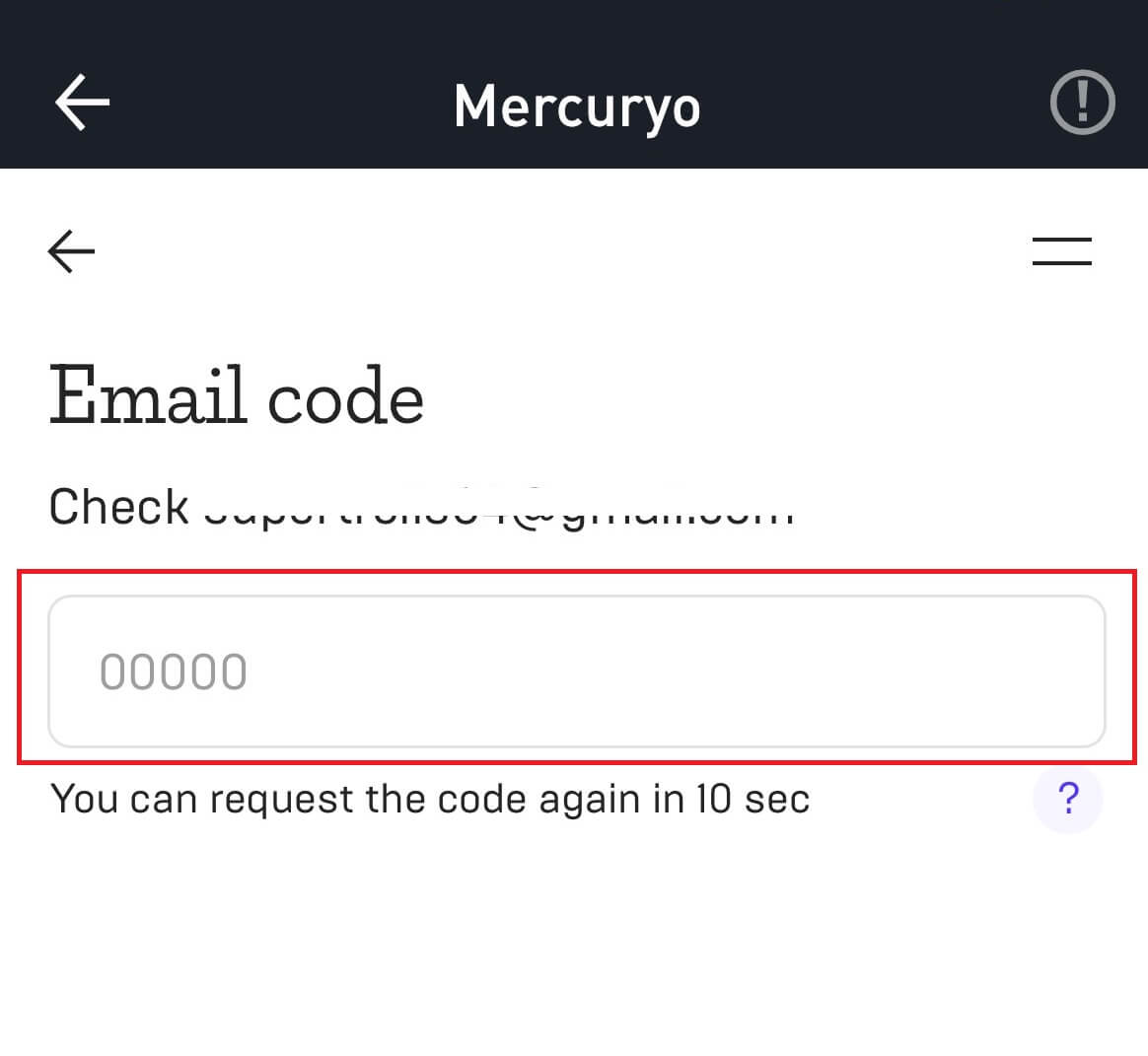
6. Wählen Sie [Kredit- oder Debitkarte] als Zahlungsmethode. Geben Sie die relevanten Informationen der Debit- oder Kreditkarte ein und starten Sie den Zahlungsvorgang.
Klicken Sie anschließend auf [Bezahlen...], um die Zahlung abzuschließen.
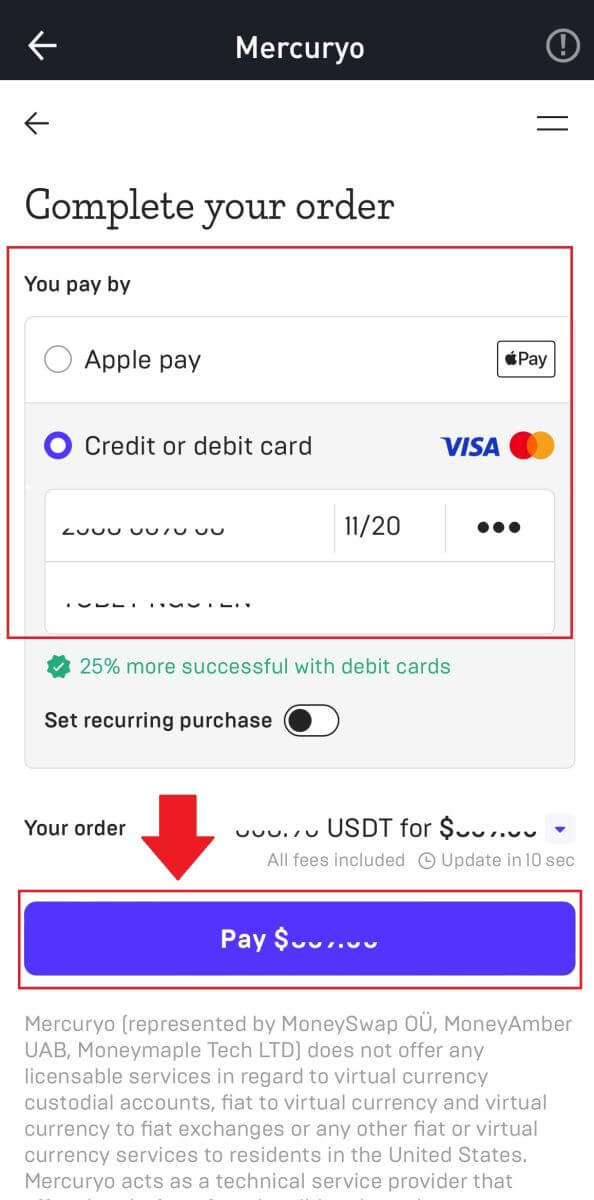
So zahlen Sie Kryptowährungen auf WOO X ein
Krypto auf WOO X einzahlen (Web)
1. Melden Sie sich bei Ihrem WOO X-Konto an und klicken Sie auf [ Wallet ].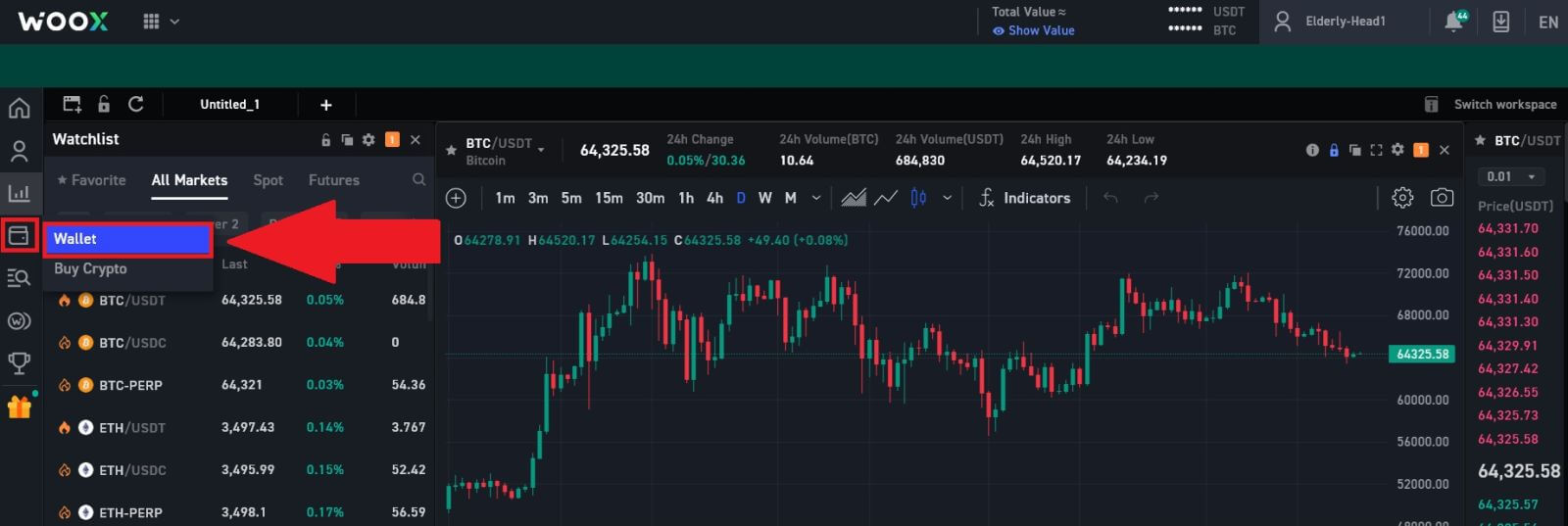
2. Wählen Sie die gewünschte Kryptowährung aus und klicken Sie auf [ Einzahlen ] . Hier verwenden wir USDT als Beispiel. 3. Wählen Sie als Nächstes das Einzahlungsnetzwerk. Bitte stellen Sie sicher, dass das ausgewählte Netzwerk dasselbe ist wie das Netzwerk der Plattform, von der Sie Geld abheben. Wenn Sie das falsche Netzwerk auswählen, verlieren Sie Ihr Geld. Hier wählen wir TRC20 als Beispiel. 4. Klicken Sie auf das Symbol „Adresse kopieren“ oder scannen Sie den QR-Code , indem Sie auf das QR-Symbol klicken, um die Einzahlungsadresse zu erhalten. Fügen Sie diese Adresse in das Feld „Auszahlungsadresse“ auf der Auszahlungsplattform ein. Folgen Sie den bereitgestellten Anweisungen auf der Auszahlungsplattform, um die Auszahlungsanforderung zu initiieren. 5. Wenn ein Memo/Tag erforderlich ist, wird es auf dem Einzahlungsbildschirm angezeigt. Stellen Sie sicher, dass Sie das richtige Memo/Tag auf dem Auszahlungskonto/auf der Auszahlungsplattform eingeben. Beispiele für Token, für die ein Memo/Tag erforderlich ist: EOS, HBAR, XLM, XRP und TIA.
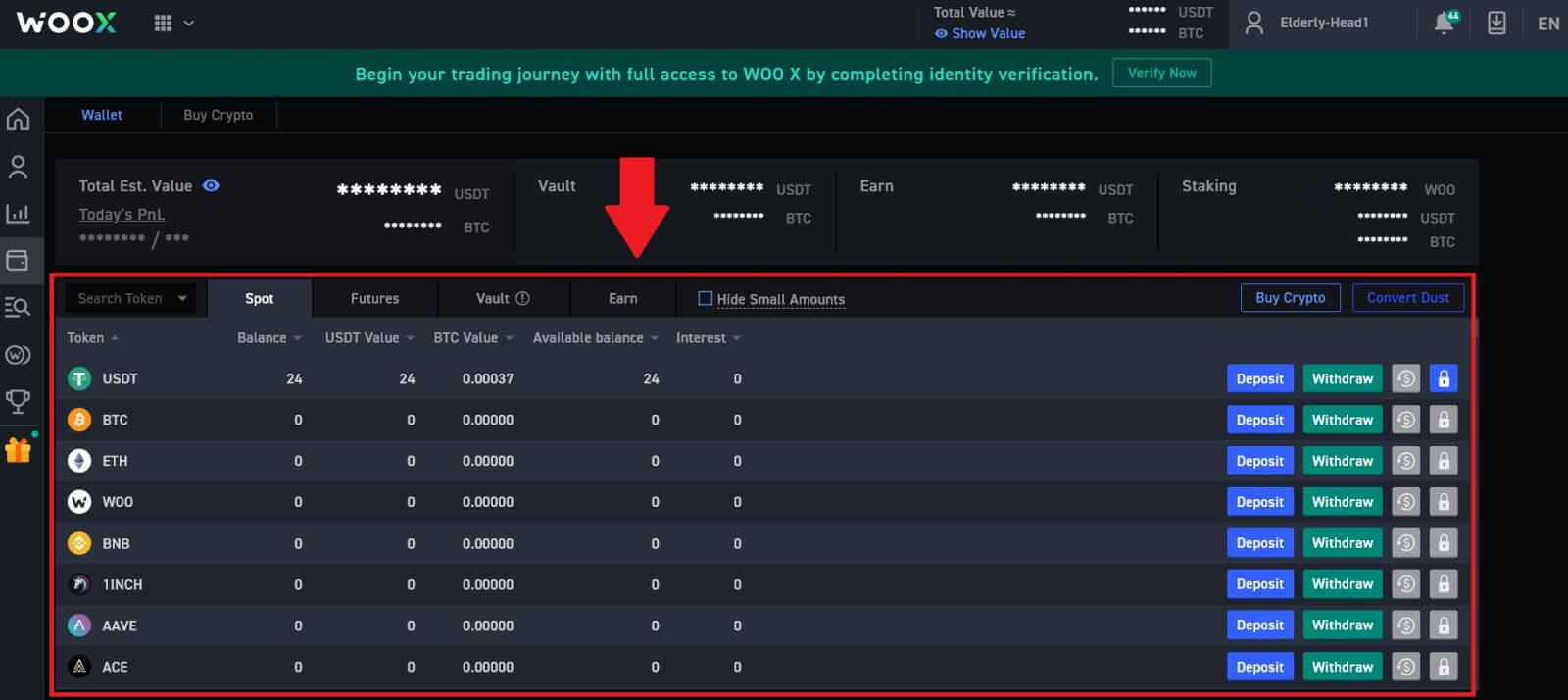
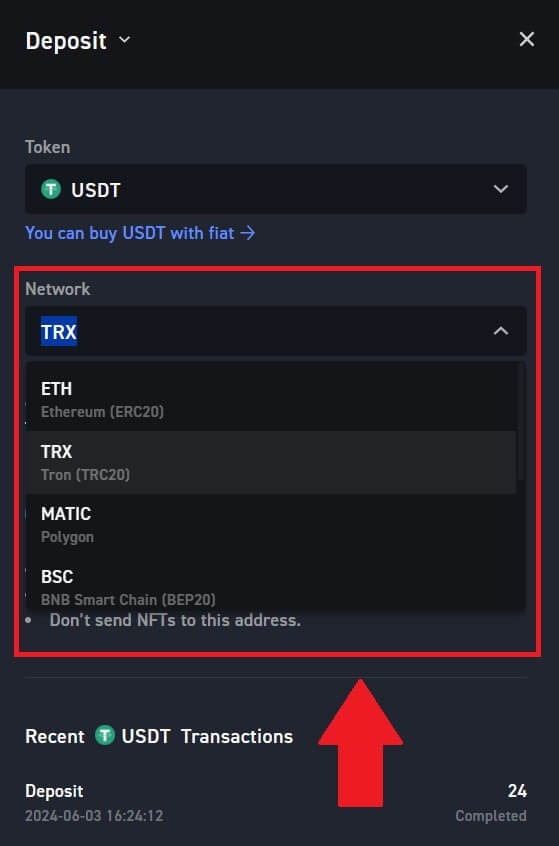
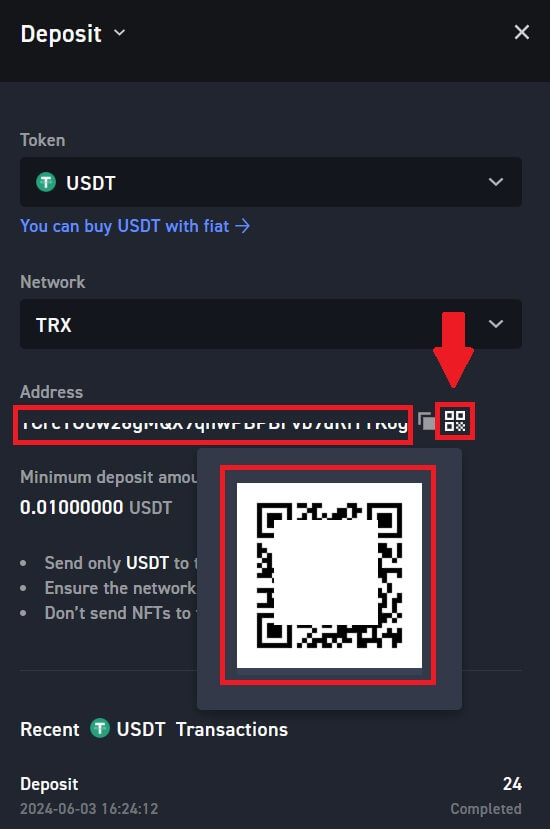
6. Nachdem Sie Ihr Geld erfolgreich auf WOO X eingezahlt haben, können Sie auf [Konto] - [Wallet] - [Einzahlungsverlauf] klicken , um Ihren Kryptowährungseinzahlungsnachweis zu finden. 
Krypto auf WOO X einzahlen (App)
1. Öffnen Sie die WOO X-App und tippen Sie auf [ Einzahlen ].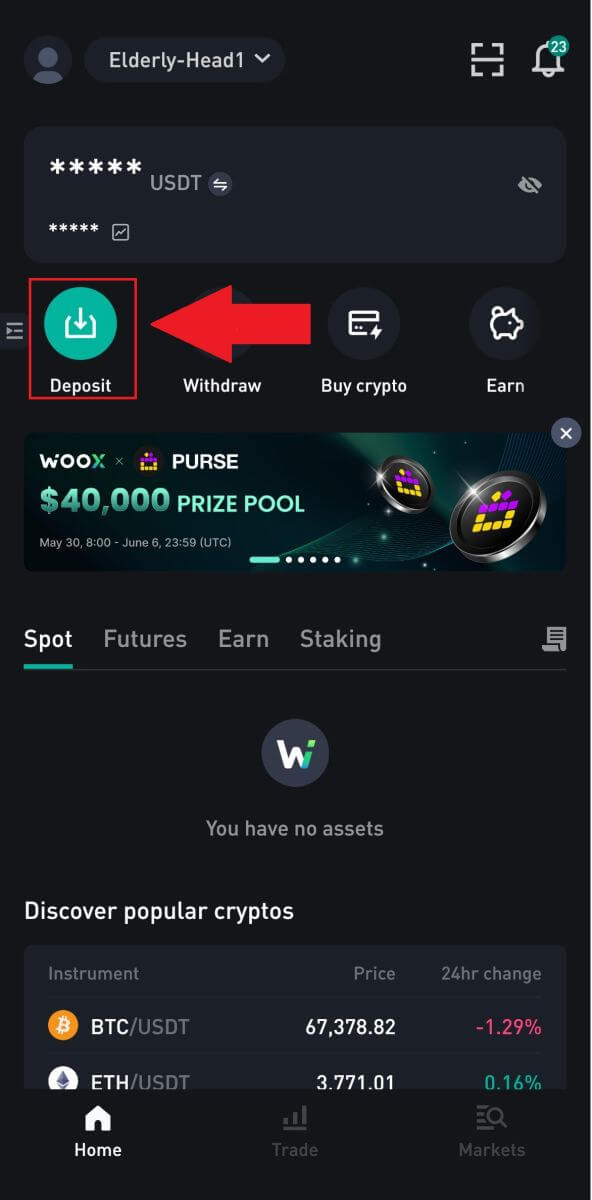
2. Wählen Sie die Token aus, die Sie einzahlen möchten. Sie können die Suchleiste verwenden, um nach den gewünschten Token zu suchen.
Hier verwenden wir USDT als Beispiel.
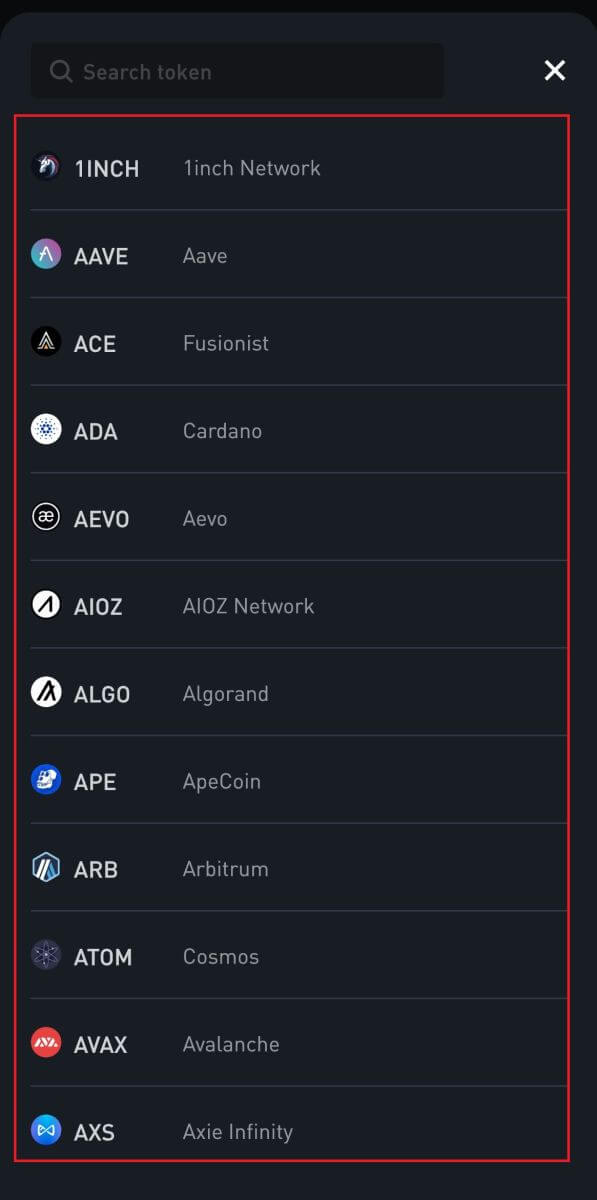
3. Wählen Sie Ihr Einzahlungsnetzwerk aus. Klicken Sie auf das Symbol „Adresse kopieren“ oder scannen Sie den QR-Code, um die Einzahlungsadresse zu erhalten. Fügen Sie diese Adresse in das Feld für die Auszahlungsadresse auf der Auszahlungsplattform ein.
Folgen Sie den bereitgestellten Anweisungen auf der Auszahlungsplattform, um die Auszahlungsanforderung zu initiieren.
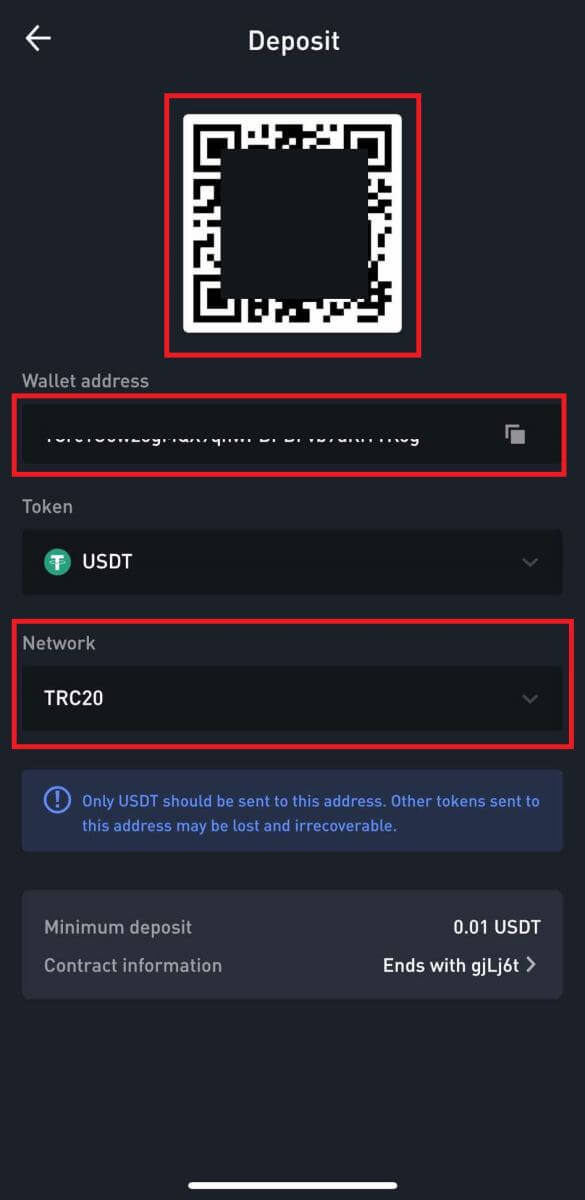 4. Wenn ein Memo/Tag erforderlich ist, wird es auf dem Einzahlungsbildschirm angezeigt. Stellen Sie sicher, dass Sie das richtige Memo/Tag auf dem Auszahlungskonto/der Auszahlungsplattform eingeben. Beispiele für Token, die ein Memo/Tag erfordern: EOS, HBAR, XLM, XRP und TIA.
4. Wenn ein Memo/Tag erforderlich ist, wird es auf dem Einzahlungsbildschirm angezeigt. Stellen Sie sicher, dass Sie das richtige Memo/Tag auf dem Auszahlungskonto/der Auszahlungsplattform eingeben. Beispiele für Token, die ein Memo/Tag erfordern: EOS, HBAR, XLM, XRP und TIA.
5. Nachdem Sie Ihr Geld erfolgreich bei WOO X eingezahlt haben, können Sie auf die erste Seite gehen und auf das Symbol [Verlauf] tippen, um Ihren Kryptowährungseinzahlungsdatensatz zu finden.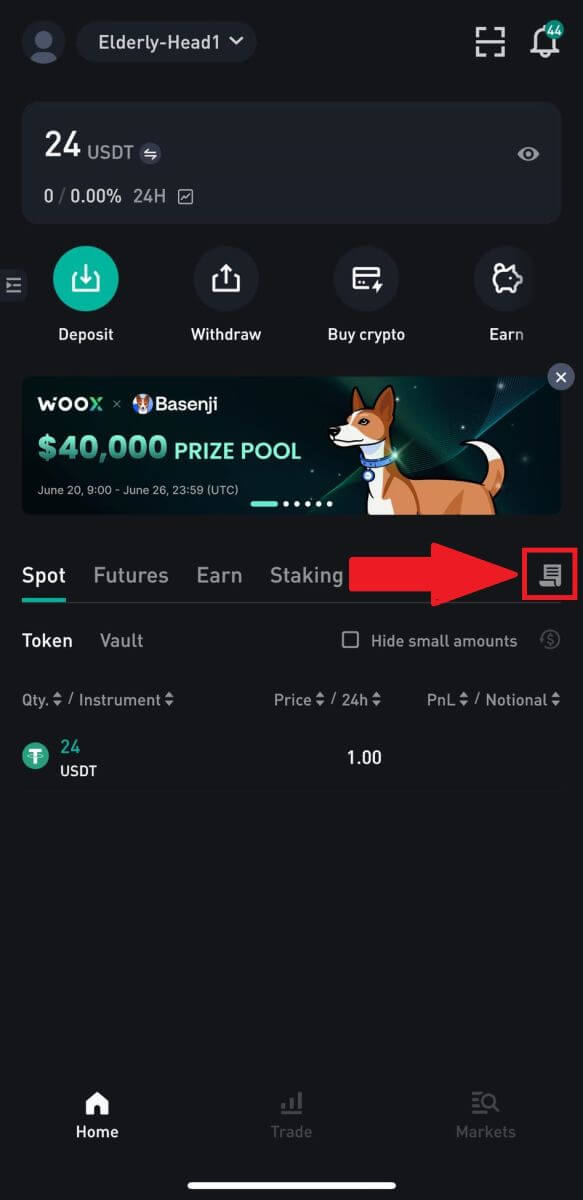
Häufig gestellte Fragen (FAQ)
Was ist ein Tag oder Memo und warum muss ich es beim Einzahlen von Kryptowährungen eingeben?
Ein Tag oder Memo ist eine eindeutige Kennung, die jedem Konto zugewiesen wird, um eine Einzahlung zu identifizieren und dem entsprechenden Konto gutzuschreiben. Wenn Sie bestimmte Kryptowährungen wie BNB, XEM, XLM, XRP, KAVA, ATOM, BAND, EOS usw. einzahlen, müssen Sie das entsprechende Tag oder Memo eingeben, damit die Gutschrift erfolgreich erfolgt.
Gründe für nicht eingegangene Einzahlungen
1. Mehrere Faktoren können den Eingang von Geldern beeinflussen, einschließlich, aber nicht beschränkt auf Smart Contract-Einzahlungen, abnormalen Transaktionsstatus auf der Blockchain, Blockchain-Überlastung, Fehler bei der normalen Überweisung durch die Auszahlungsplattform, falsche oder fehlende Memos/Tags, Einzahlungsadresse oder die Wahl des falschen Kettentyps, Aussetzung der Einzahlung auf der Zieladressplattform usw. 2. Wenn eine Auszahlung auf der Plattform, von der Sie Ihre Kryptowährung abheben, als „abgeschlossen“ oder „erfolgreich“ markiert ist, bedeutet dies, dass die Transaktion erfolgreich an das Blockchain-Netzwerk gesendet wurde. Es kann jedoch noch einige Zeit dauern, bis die Transaktion vollständig bestätigt und der Empfängerplattform gutgeschrieben wird. Bitte beachten Sie, dass die erforderlichen Netzwerkbestätigungen bei verschiedenen Blockchains unterschiedlich sind. Nehmen Sie BTC-Einzahlungen als Beispiel:
- Ihre BTC-Einzahlung wird Ihrem Konto nach mindestens einer Netzwerkbestätigung gutgeschrieben.
- Nach der Gutschrift werden alle Vermögenswerte auf Ihrem Konto vorübergehend eingefroren. Aus Sicherheitsgründen sind mindestens 2 Netzwerkbestätigungen erforderlich, bevor Ihre BTC-Einzahlung auf WOO X freigegeben werden kann.
3. Aufgrund einer möglichen Netzwerküberlastung kann es zu erheblichen Verzögerungen bei der Verarbeitung Ihrer Transaktion kommen. Sie können die TXID (Transaktions-ID) verwenden, um den Status der Übertragung Ihrer Vermögenswerte in einem Blockchain-Explorer nachzuschlagen.
Wie lässt sich diese Situation lösen?
Wenn Ihre Einzahlungen Ihrem Konto nicht gutgeschrieben wurden, können Sie das Problem mit den folgenden Schritten beheben:
1. Wenn die Transaktion von den Blockchain-Netzwerkknoten nicht vollständig bestätigt wurde oder die von WOO X angegebene Mindestanzahl an Netzwerkbestätigungen nicht erreicht hat, warten Sie bitte geduldig, bis sie verarbeitet wird. Sobald die Transaktion bestätigt ist, schreibt WOO X die Mittel Ihrem Konto gut.
2. Wenn die Transaktion von der Blockchain bestätigt, aber nicht Ihrem WOO X-Konto gutgeschrieben wurde, können Sie sich an den WOO X-Support wenden und ihm die folgenden Informationen mitteilen:
- Benutzerkennung
- E-Mail-Nummer
- Währungsname und Kettentyp (zum Beispiel: USDT-TRC20)
- Einzahlungsbetrag und TXID (Hashwert)
- Unser Kundenservice nimmt Ihre Angaben auf und leitet diese zur weiteren Bearbeitung an die zuständige Abteilung weiter.
3. Wenn es Neuigkeiten oder eine Lösung zu Ihrem Einzahlungsproblem gibt, werden Sie von WOO X so schnell wie möglich per E-Mail benachrichtigt.
Was kann ich tun, wenn ich an eine falsche Adresse einzahle?
1. Einzahlung an eine falsche Empfangs-/Einzahlungsadresse
WOO X bietet grundsätzlich keinen Token-/Coin-Wiederherstellungsservice an. Wenn Sie jedoch aufgrund falsch eingezahlter Token/Coins einen erheblichen Verlust erlitten haben, kann WOO X Ihnen nach eigenem Ermessen bei der Wiedererlangung Ihrer Token/Coins helfen. WOO X verfügt über umfassende Verfahren, um unseren Benutzern bei der Wiedererlangung ihrer finanziellen Verluste zu helfen. Bitte beachten Sie, dass eine vollständige Token-Wiedererlangung nicht garantiert ist. Wenn Sie in eine solche Situation geraten sind, denken Sie bitte daran, uns die folgenden Informationen zur Verfügung zu stellen, damit wir Ihnen weiterhelfen können:
- Ihre UID auf WOO X
- Tokenname
- Einzahlungsbetrag
- Die entsprechende TxID
- Falsche Einzahlungsadresse
- Detaillierte Problembeschreibung
2. Einzahlung an eine falsche Adresse, die nicht zu WOO X gehört.
Wenn Sie Ihre Token an eine falsche Adresse gesendet haben, die nicht mit WOO X verbunden ist, müssen wir Ihnen leider mitteilen, dass wir Ihnen nicht weiterhelfen können. Sie können versuchen, die entsprechenden Parteien um Hilfe zu bitten (Eigentümer der Adresse oder Börse/Plattform, zu der die Adresse gehört).
Hinweis: Bitte überprüfen Sie den Einzahlungstoken, die Adresse, den Betrag, das MEMO usw. noch einmal, bevor Sie Einzahlungen vornehmen, um einen möglichen Verlust von Vermögenswerten zu vermeiden.